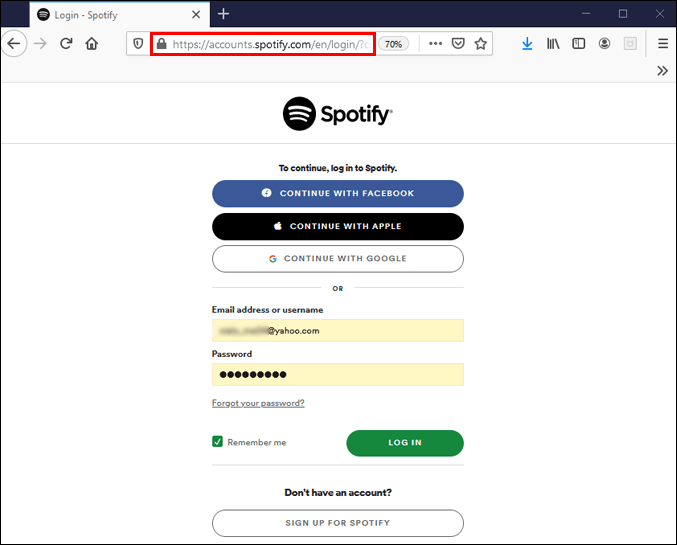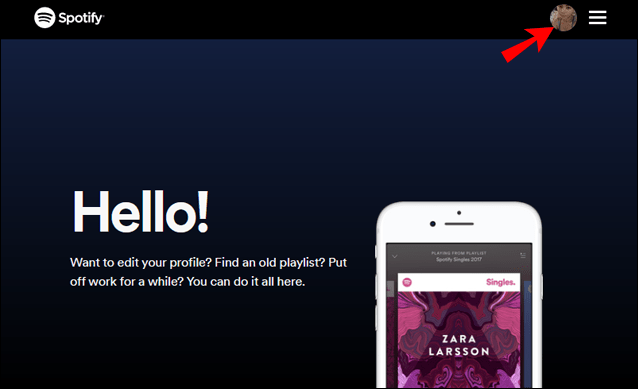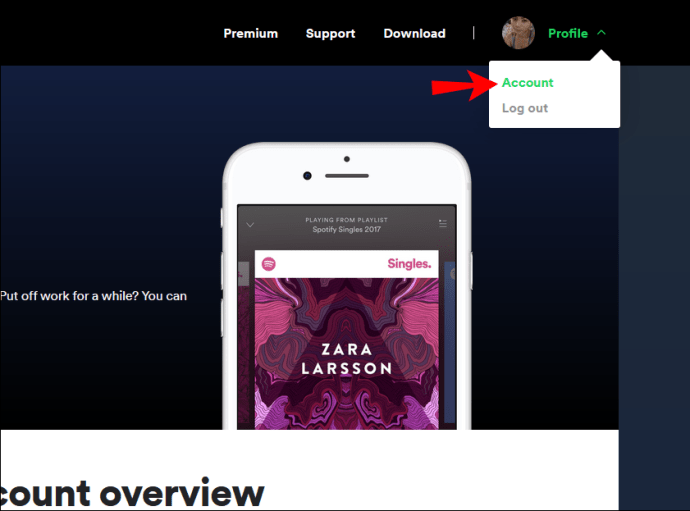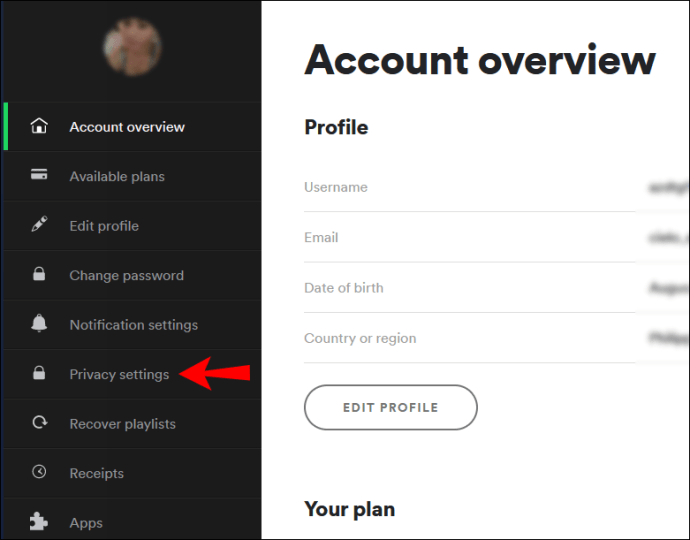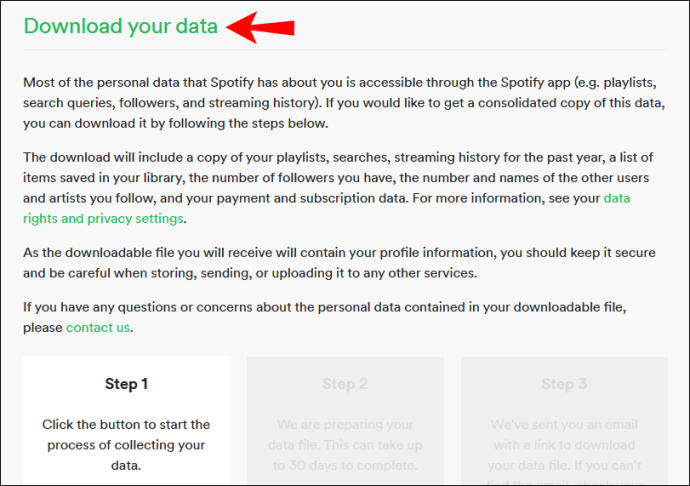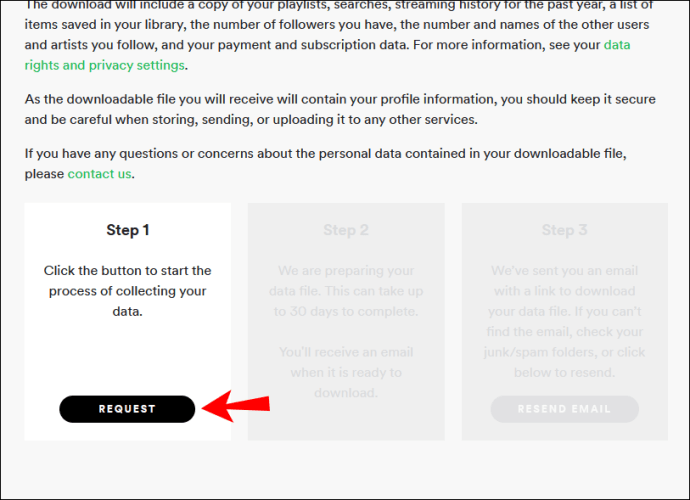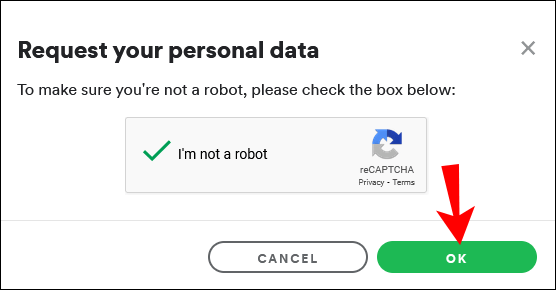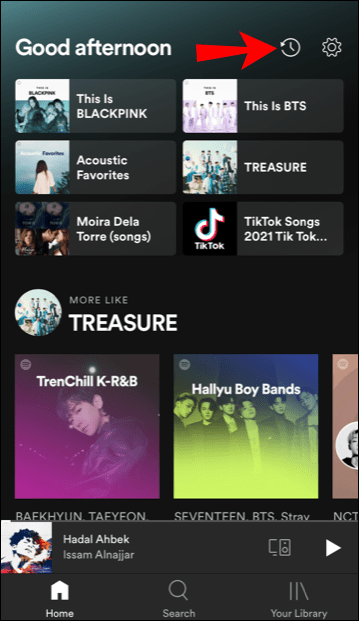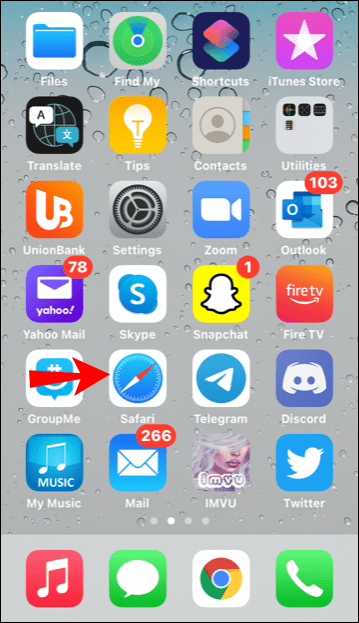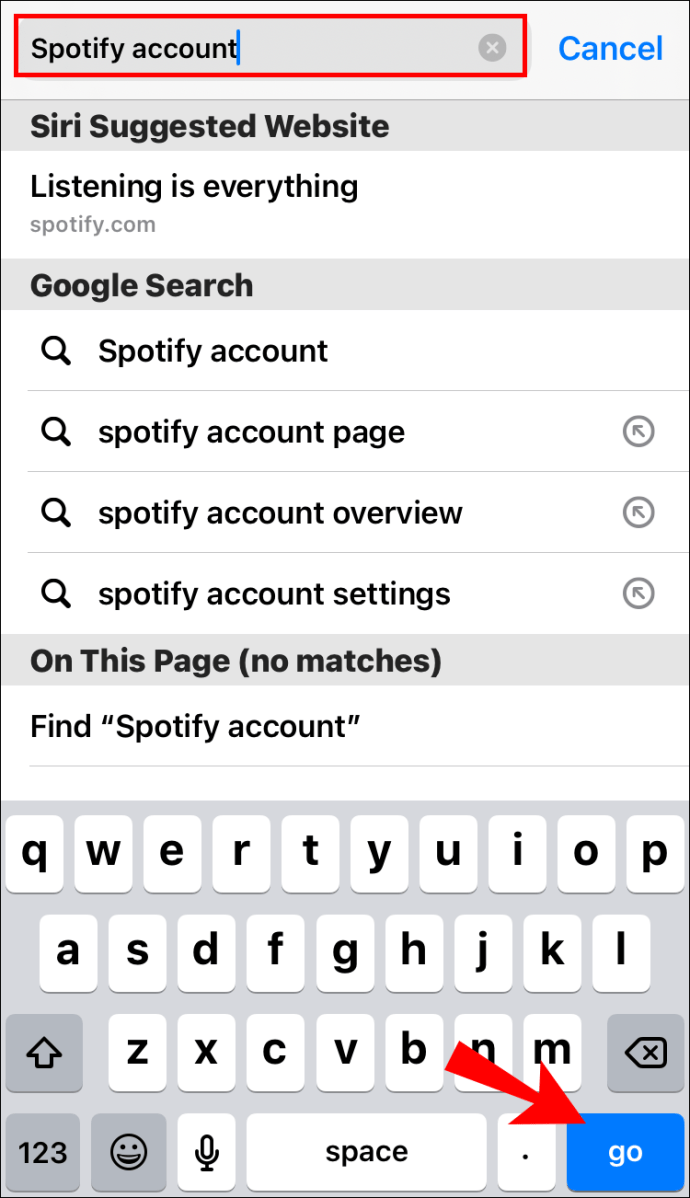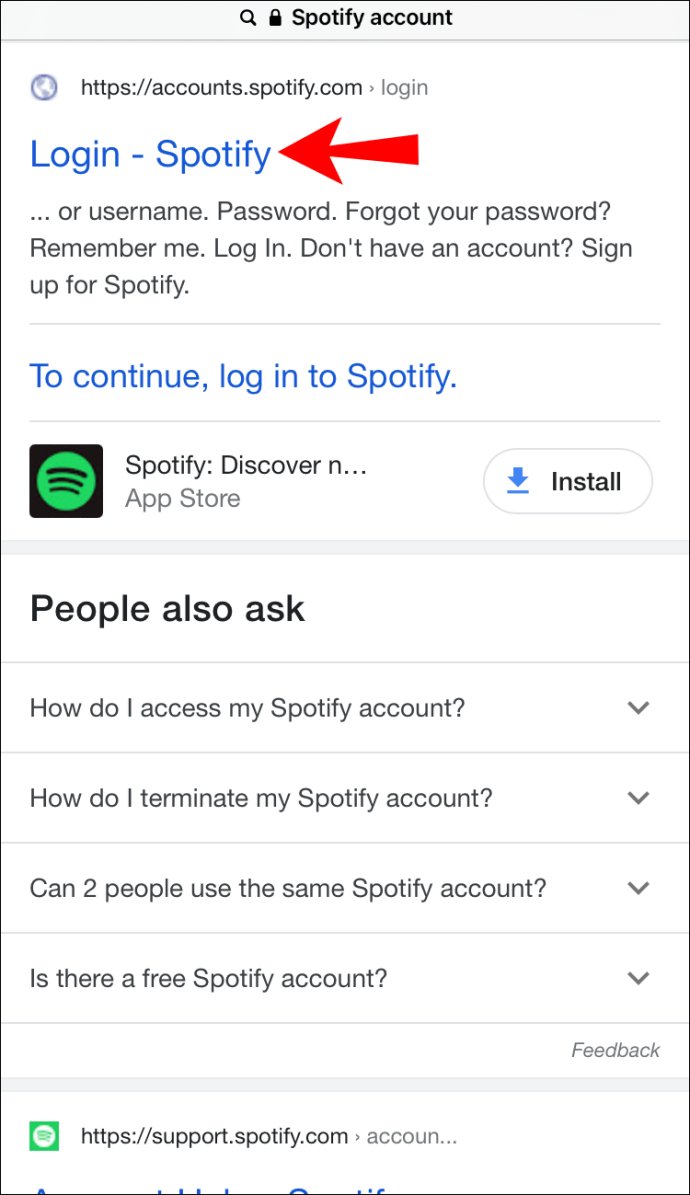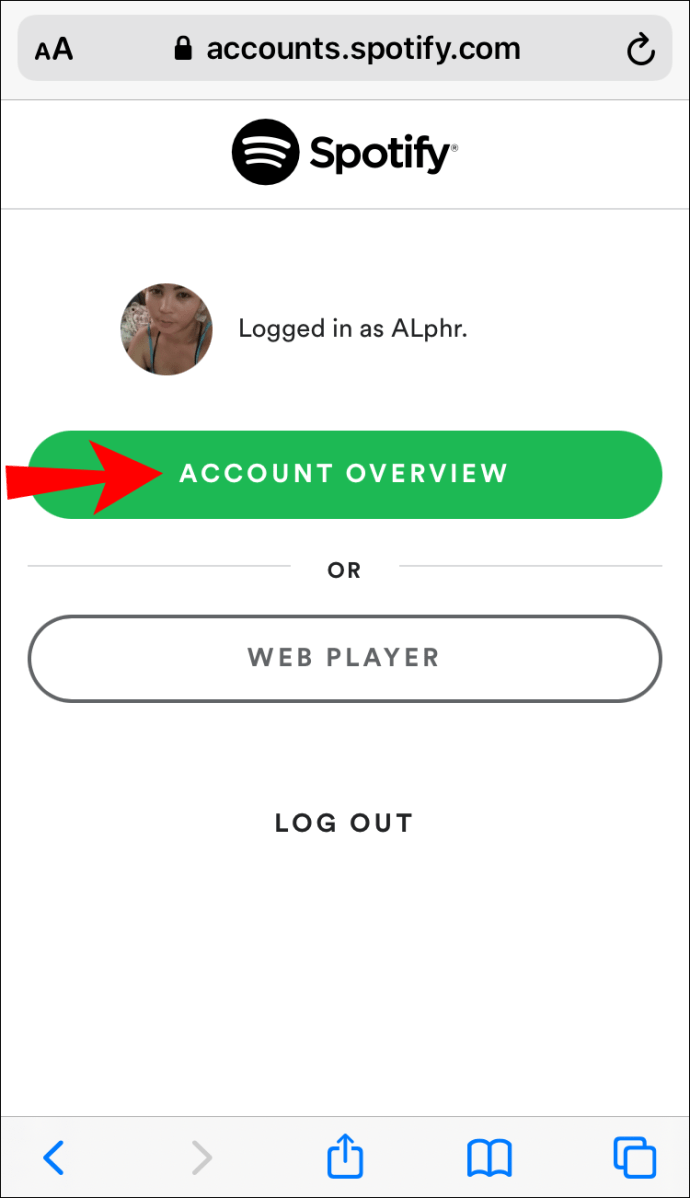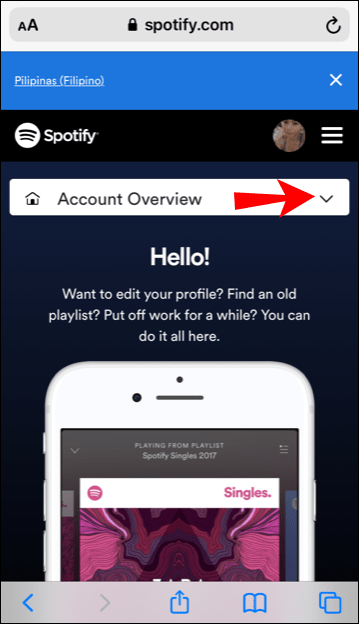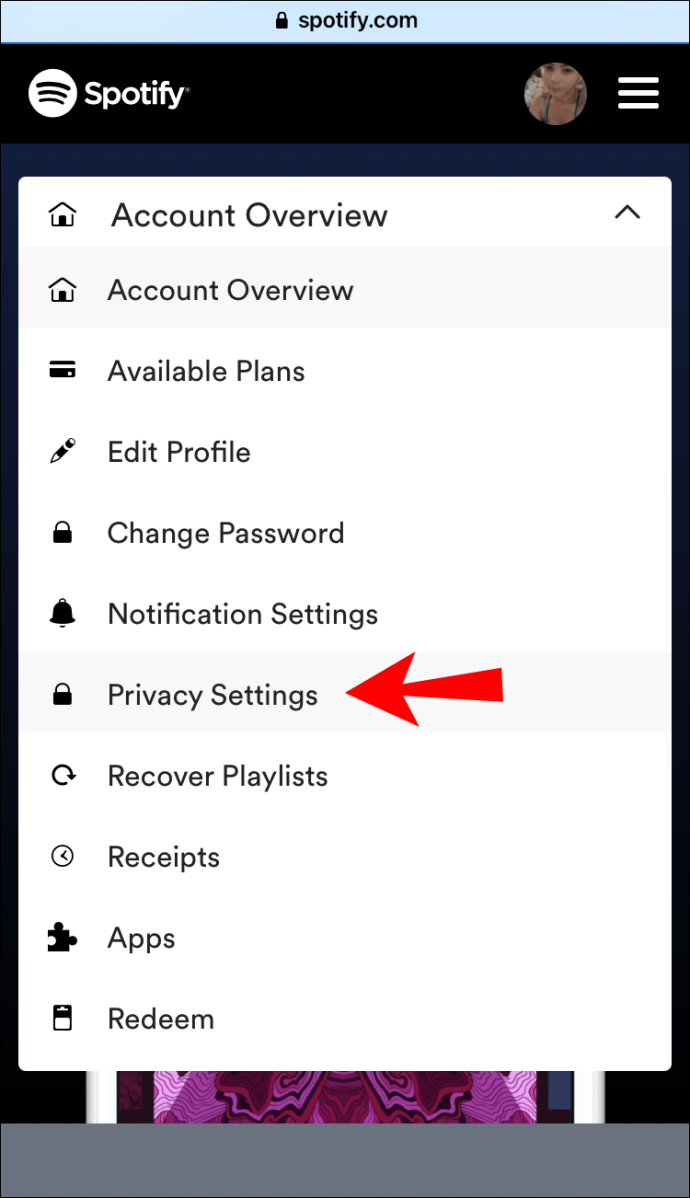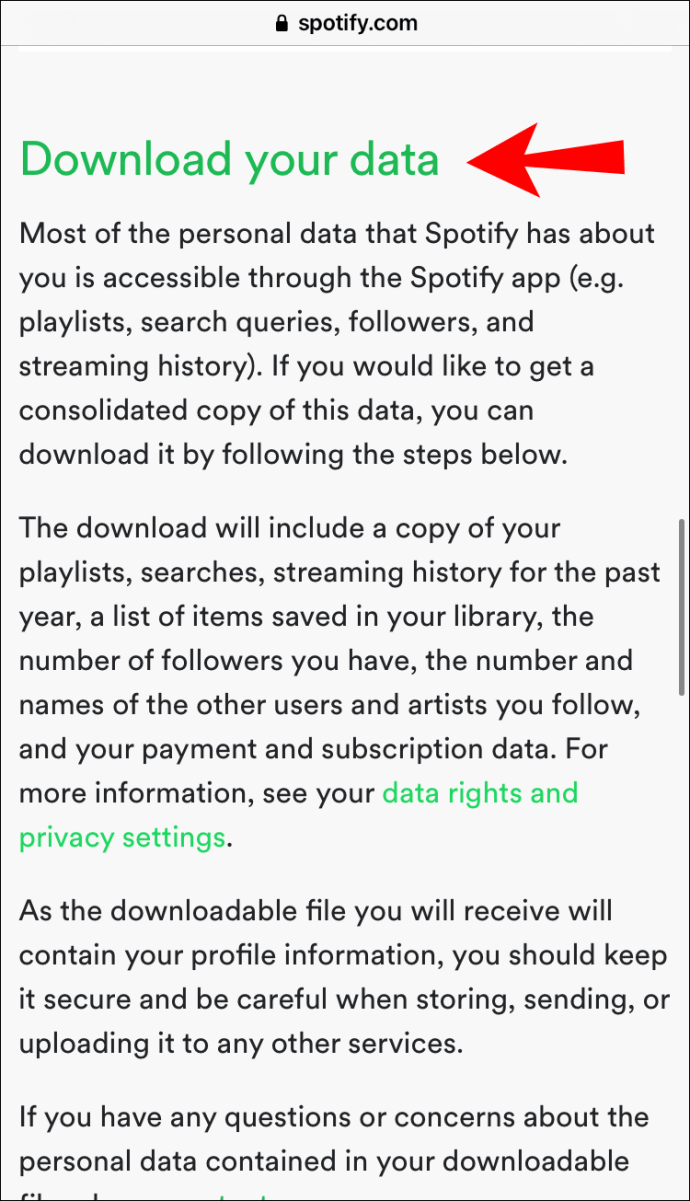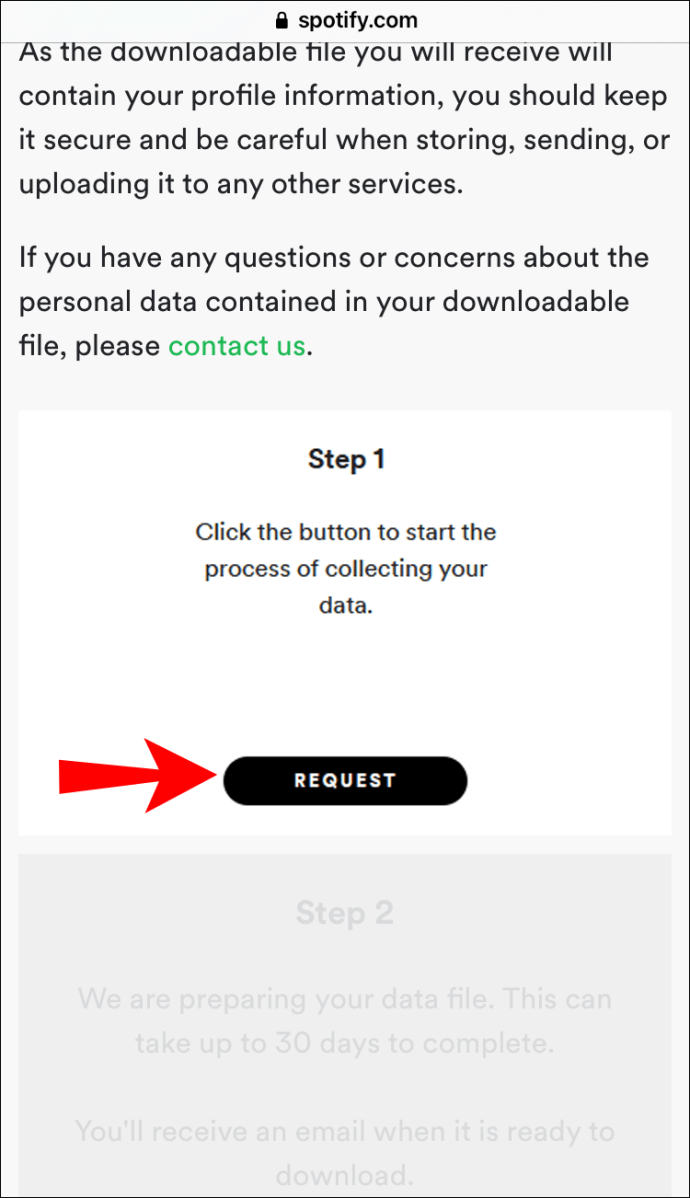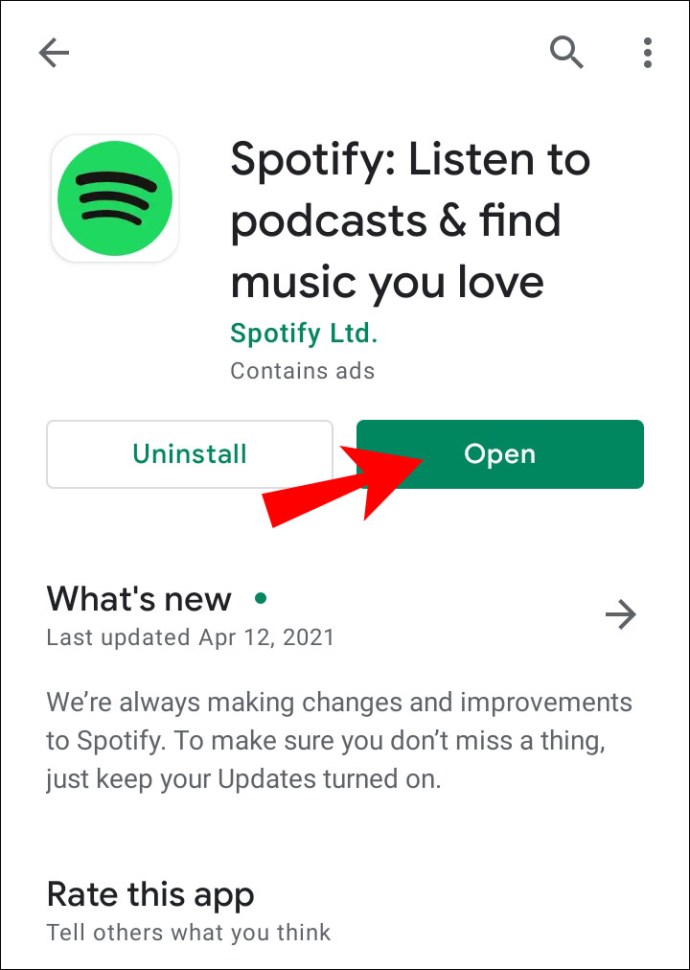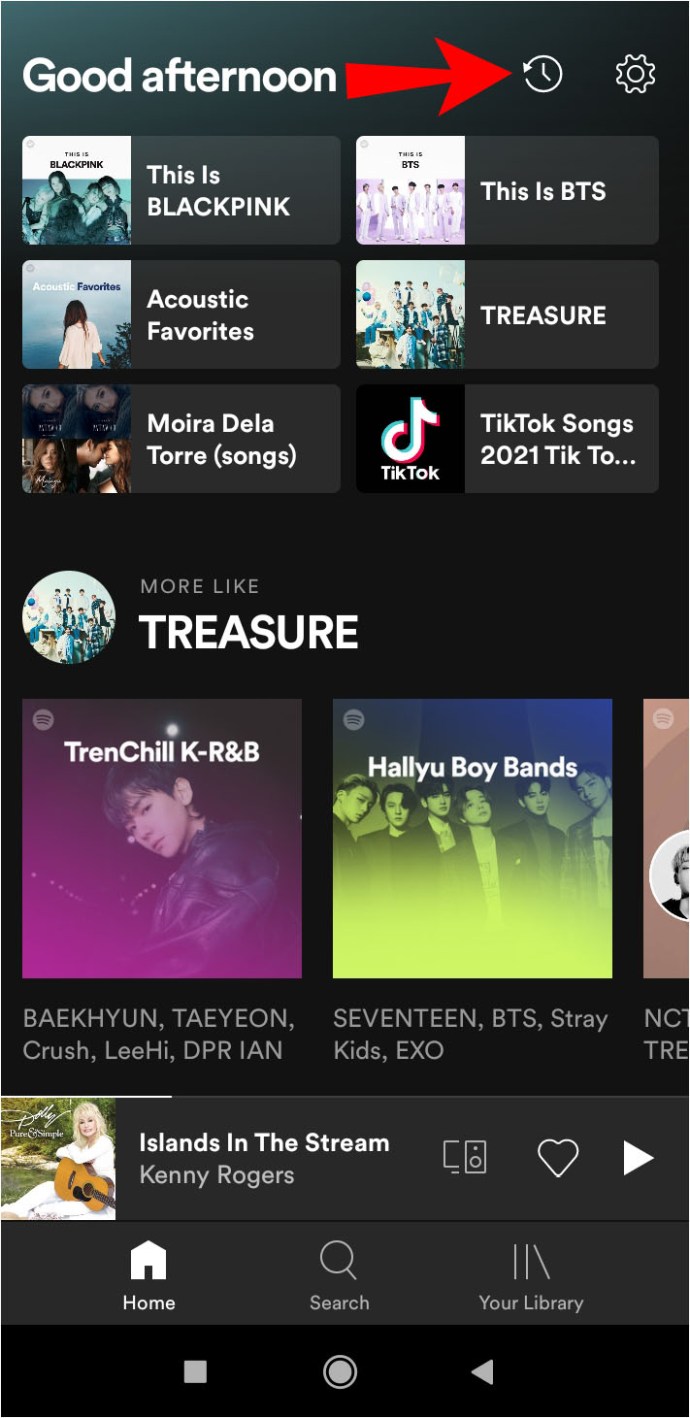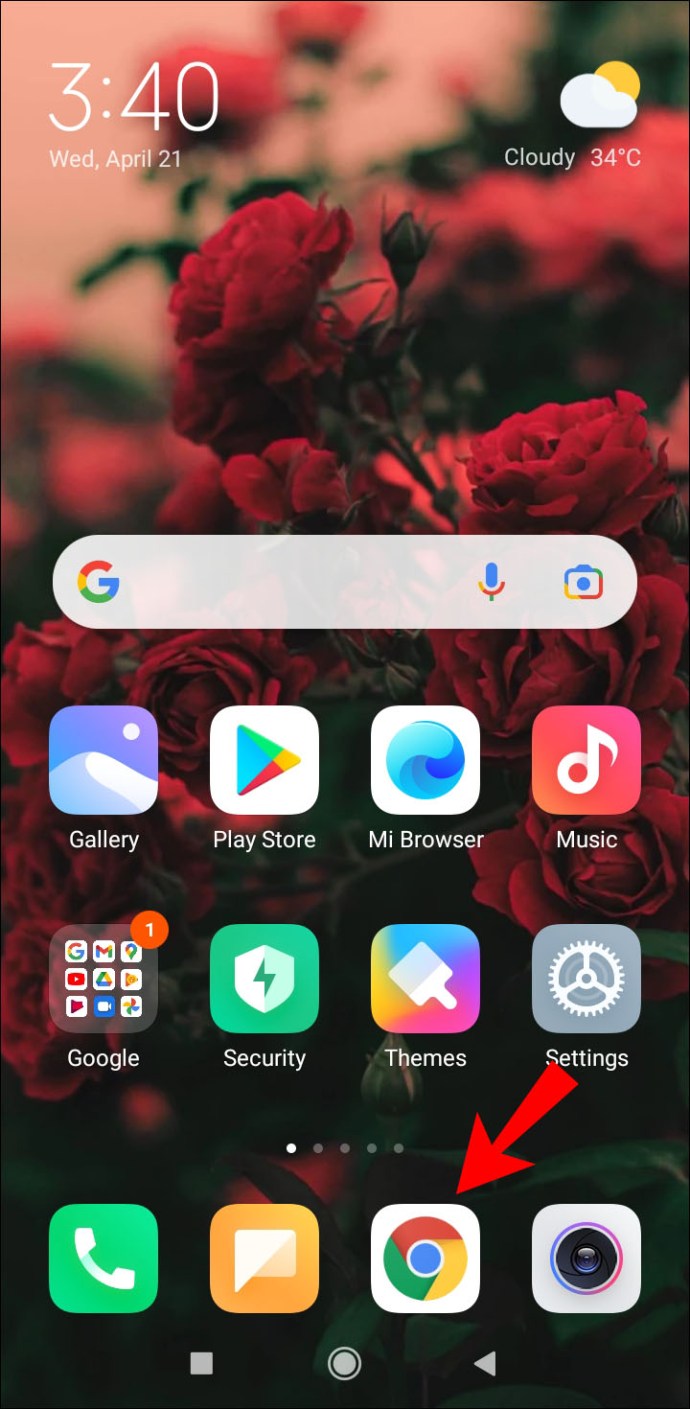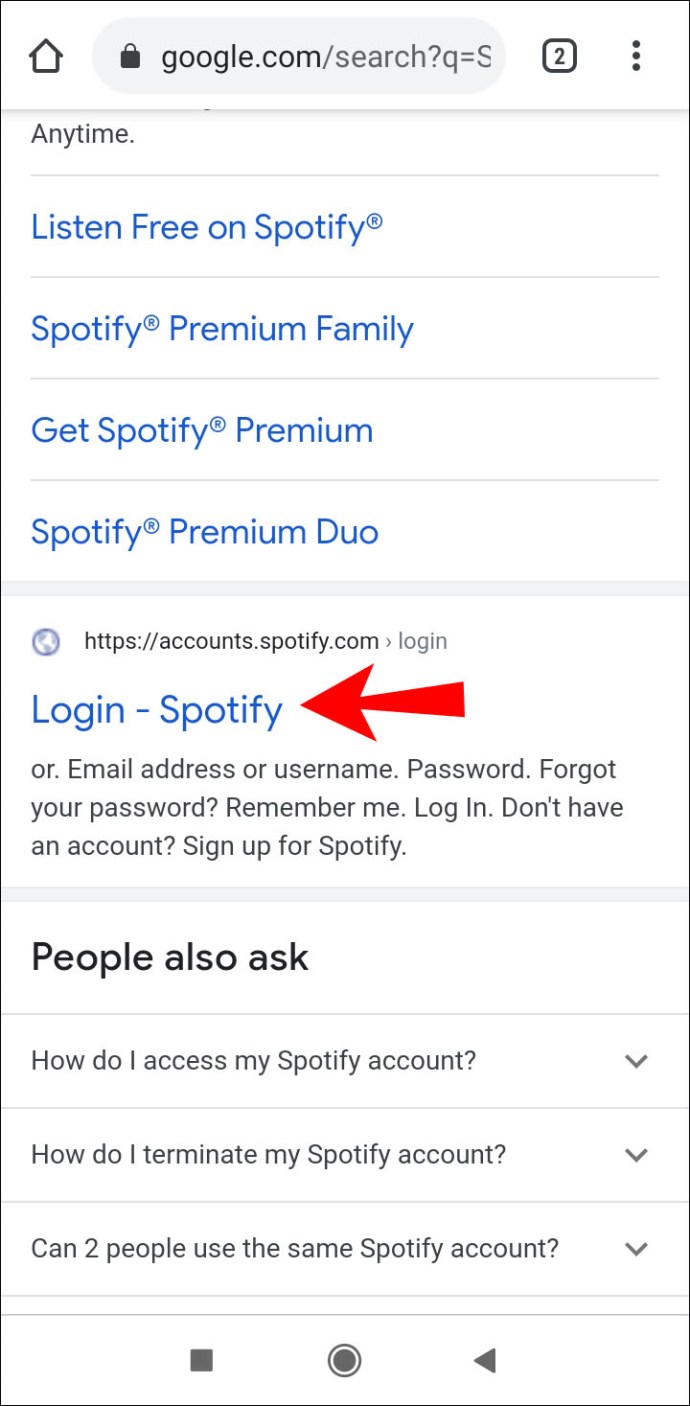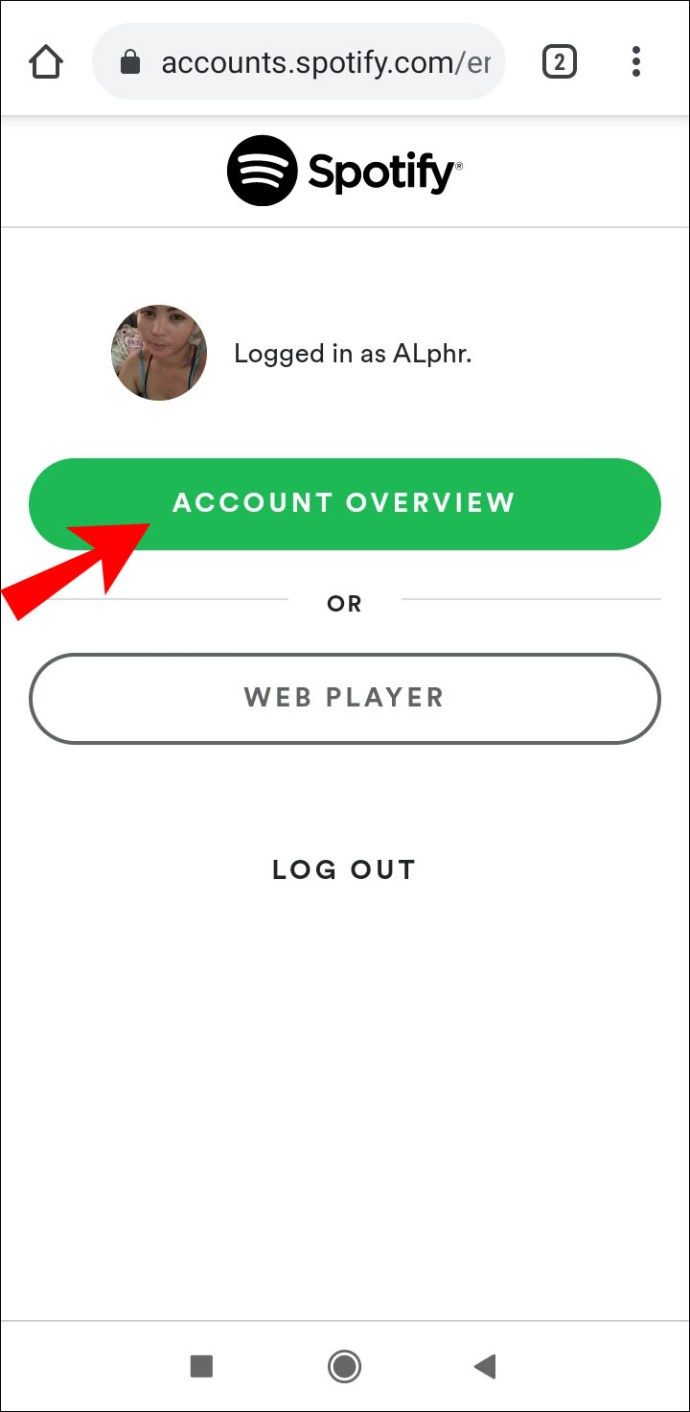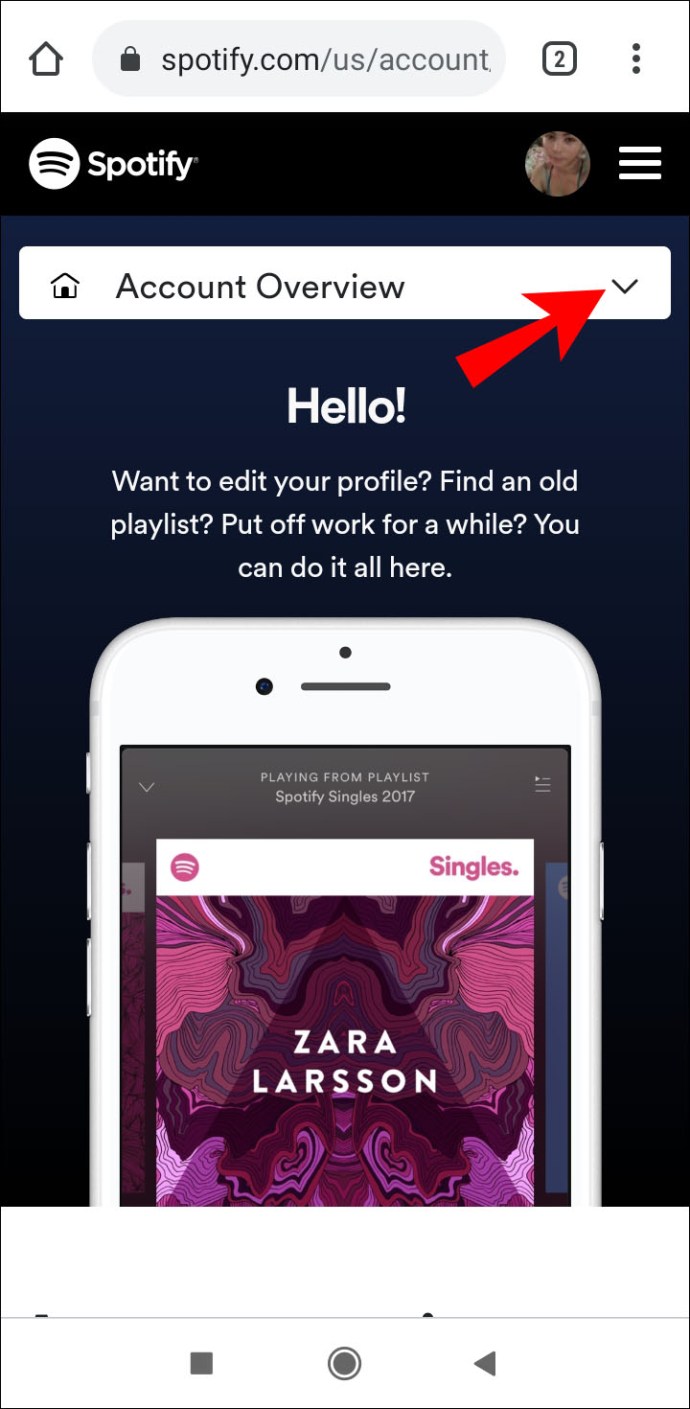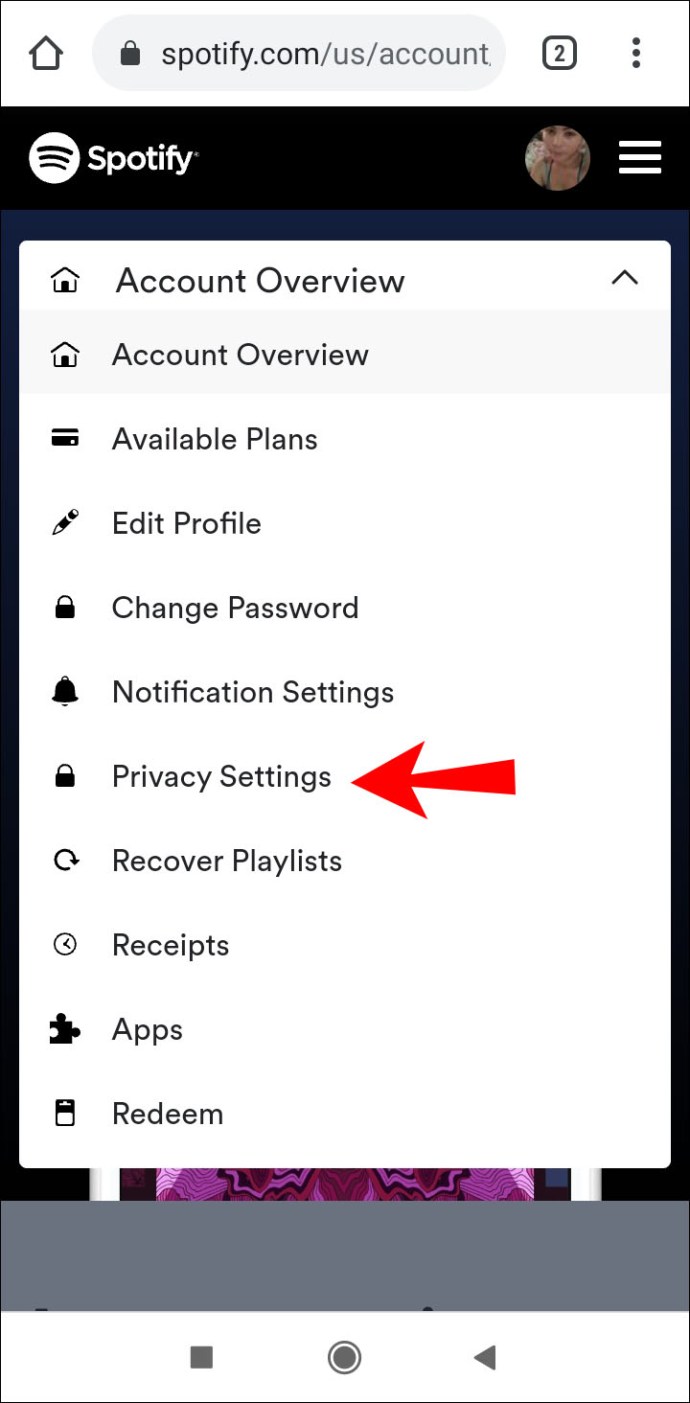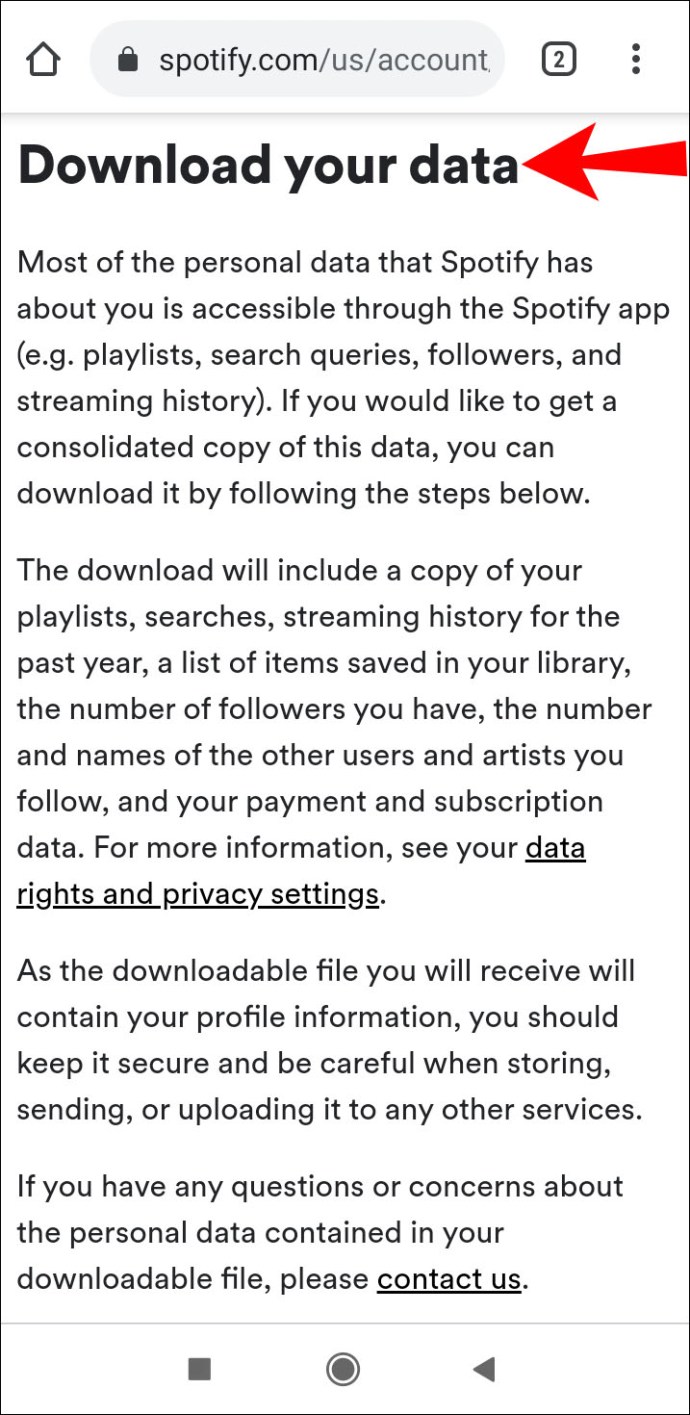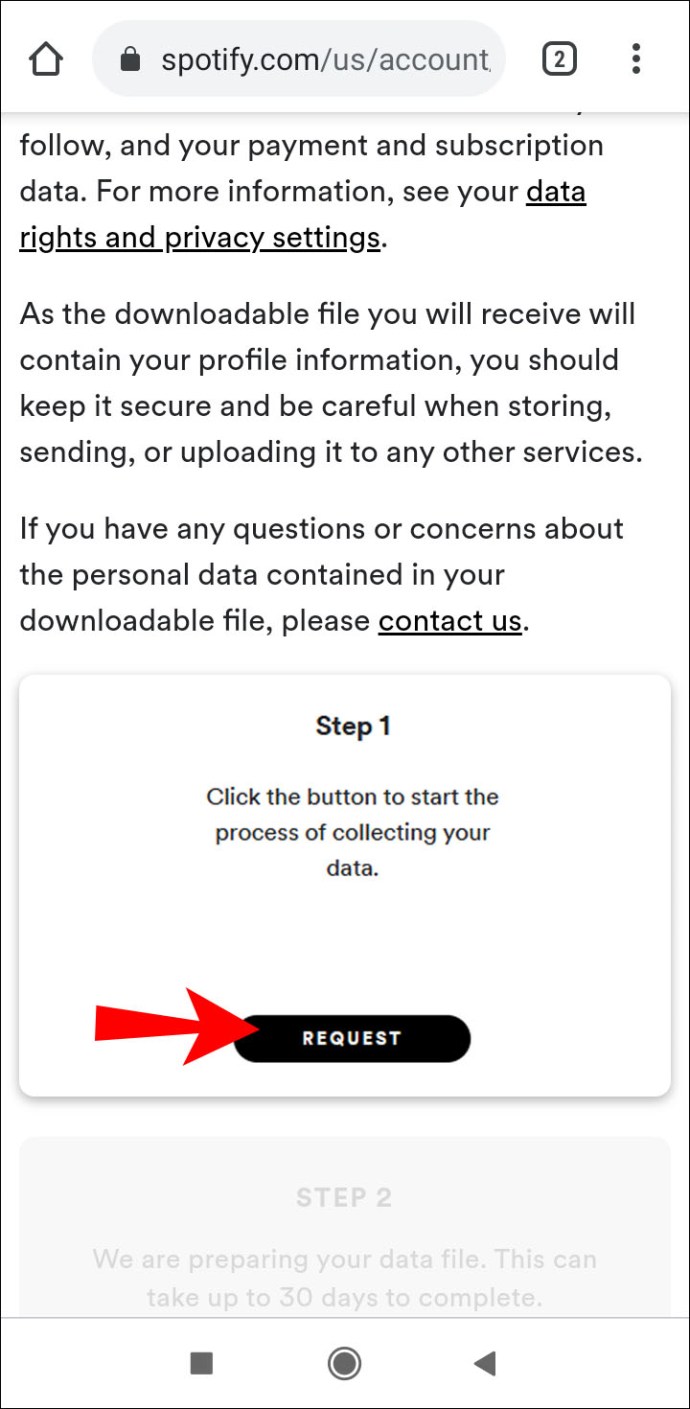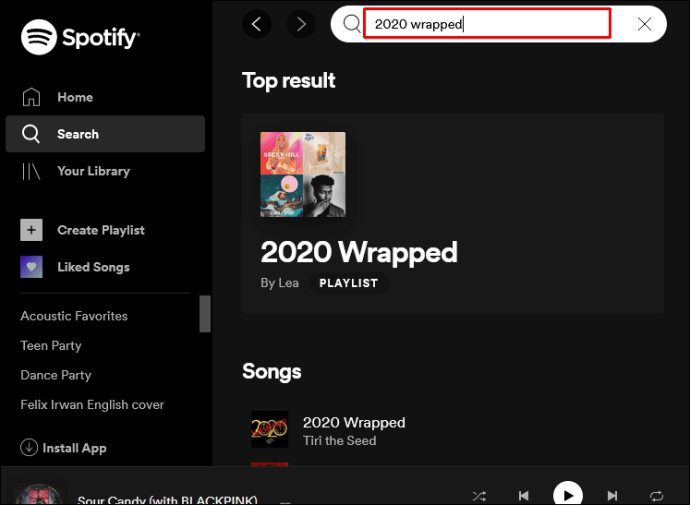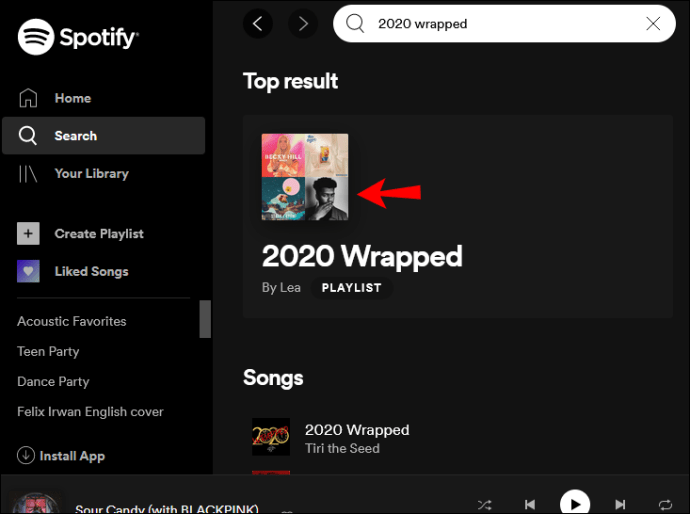Er Spotify din viktigste musikkstrømmeplattform? I så fall har du sannsynligvis kommet over noen flotte nye sanger som du kanskje vil høre igjen. Vil du vite hvordan du kan se en liste over sanger du har hørt på tidligere?
I denne artikkelen viser vi deg flere trinnvise metoder for å se listen over spilte sanger på skrivebordet og mobile enheter. Du vil også lære hvordan du får tilgang til 2020 Wrapped-utvalget av de mest lyttede til sanger og finner en spesifikk sang du har hørt på tidligere.
Hvordan se en liste over spilte sanger på Spotify?
Dessverre gir Spotify deg ikke muligheten til å se hele lytteloggen din på skrivebordsappen. Du kan bare se en liste over nylig spilte sanger. Hvis du vil ha en mer utvidet liste over spilte sanger, kan du laste ned en fil med alle dine Spotify-relaterte data.
Det som er viktig i dette tilfellet er at denne filen inkluderer en liste over sanger du har spilt det siste året. Alt du trenger å gjøre er å be Spotify om å sende deg filen med disse dataene.
- Gå til Spotify og logg på kontoen din.
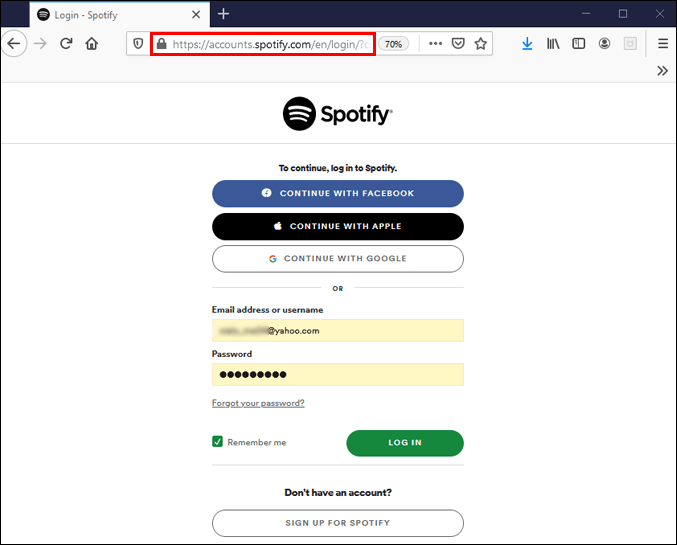
- Klikk på "Profil" øverst til høyre på skjermen.
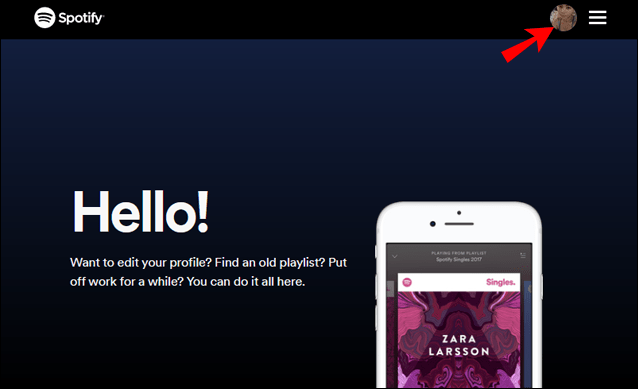
- Klikk på "Konto" i den utvidede menyen.
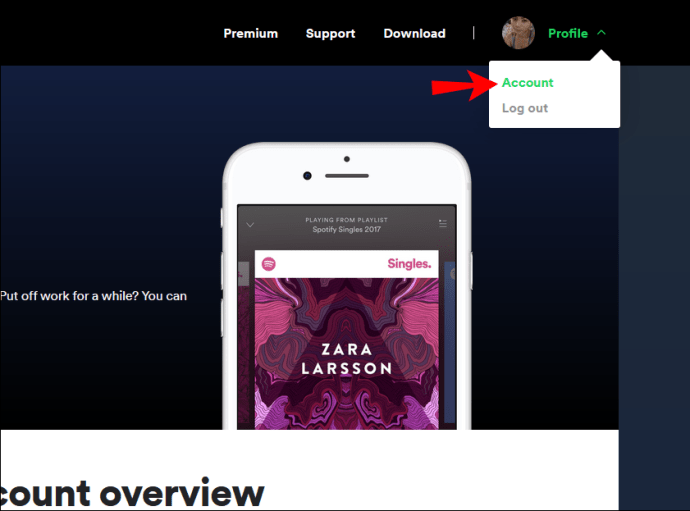
- Klikk på "Personvern og innstillinger" i sidefeltet til venstre.
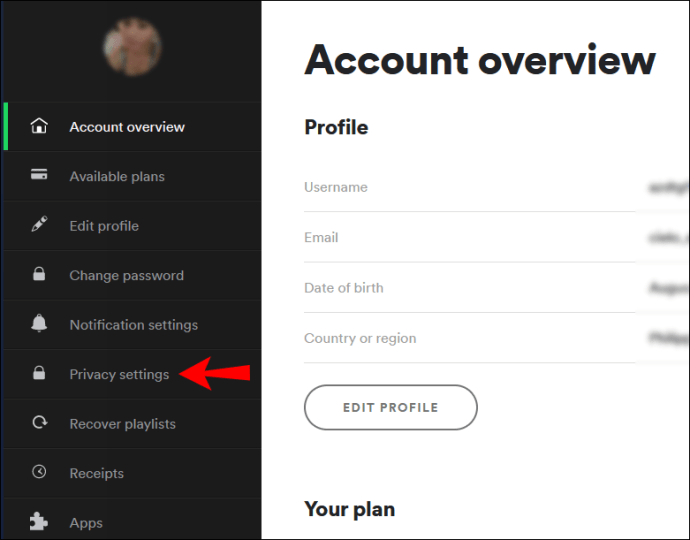
- Rull ned til delen "Last ned dataene dine".
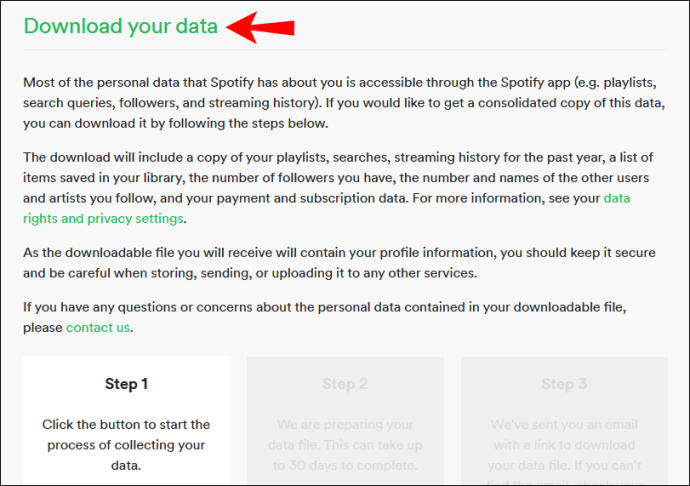
- I "Trinn 1"-fanen klikker du på "Request"-knappen.
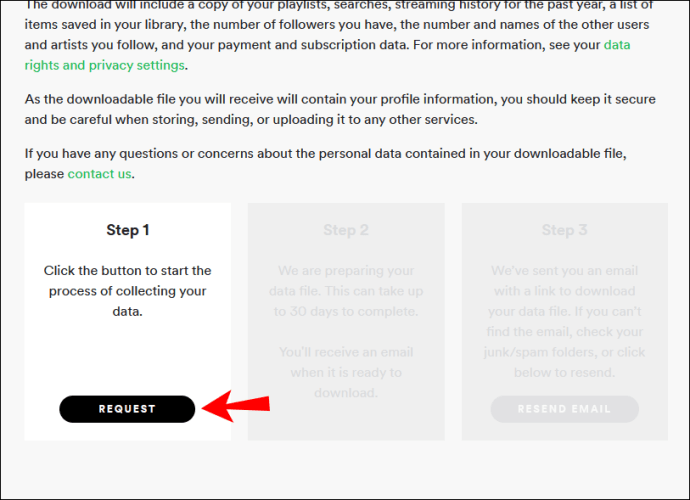
- Sjekk Captcha og klikk "OK."
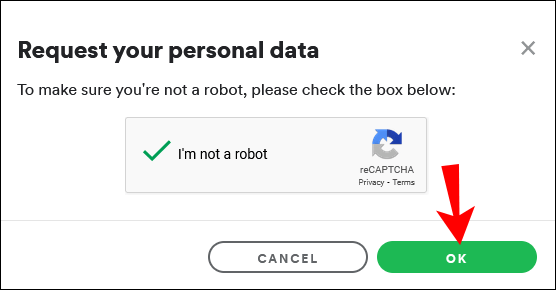
- Klikk "OK" igjen.

- Gå til e-postinnboksen din.
- Åpne e-posten du nettopp har mottatt fra Spotify.
- Klikk "Bekreft."

Du bør bli omdirigert til en Spotify-nettside. Her vil du få et varsel om at du vil motta dine forespurte data innen 30 dager. Mens noen mennesker har mottatt denne filen innen 24 timer, kan det hende du må vente lenger eller til og med hele 30 dager. Bare hold et øye med e-postinnboksen din, siden du får en ny e-post fra Spotify når de har klargjort dataene dine for nedlasting.
Hvordan se en liste over spilte sanger på Spotify på iPhone?
På mobile enheter kan du se listen over sanger du har spilt de siste månedene. Denne metoden krever at du følger to enkle trinn.
- Åpne Spotify-appen.
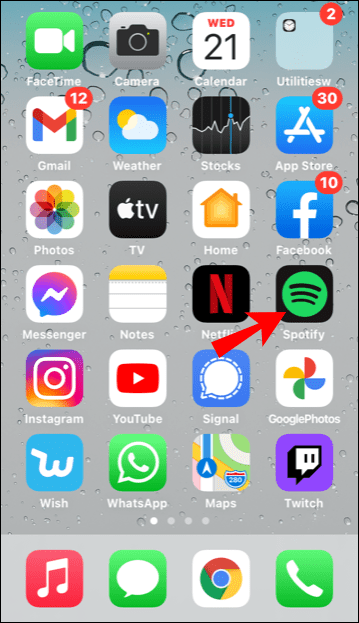
- Klikk på klokkeikonet ved siden av innstillingsikonet.
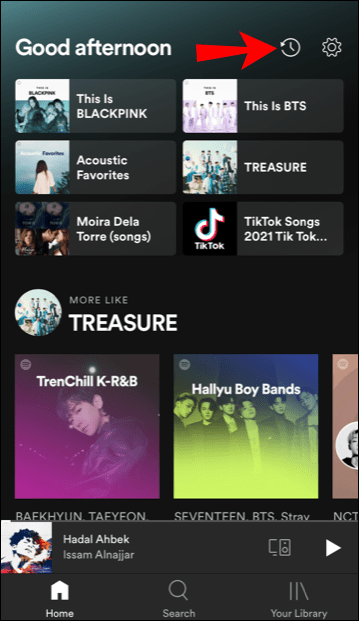
Du vil nå se en liste over sanger du nylig har spilt. Rull ned for å se sangene du har spilt de siste månedene.
Hvis du vil ha en mer utvidet liste over spilte sanger, må du sende Spotify en forespørsel om å levere alle dine Spotify-data. For å gjøre dette fra din iPhone, kan du bruke Safari (eller hvilken som helst annen nettleser du ønsker).
- Åpne Safari-appen.
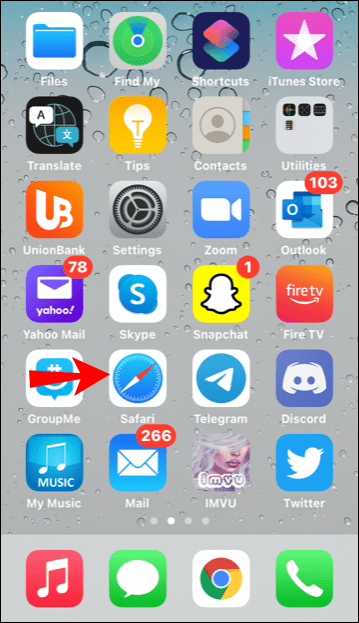
- Skriv inn "Spotify-konto" i søkefeltet og trykk på "gå".
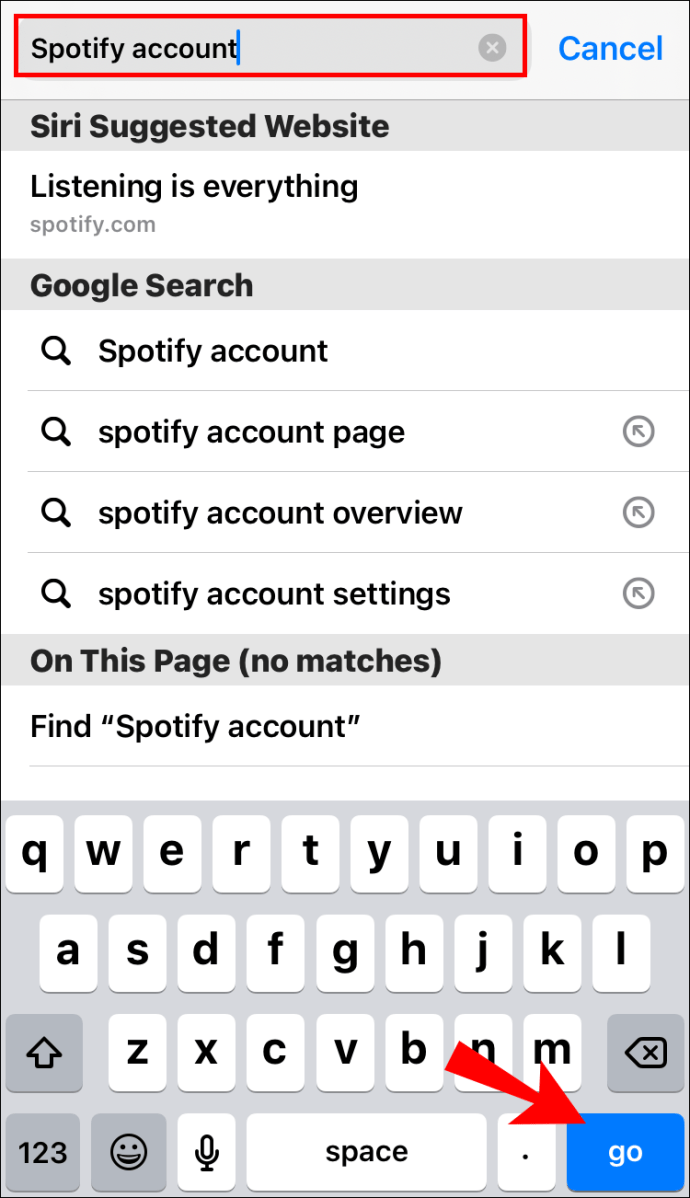
- Trykk på søkeresultatet «Logg inn – Spotify».
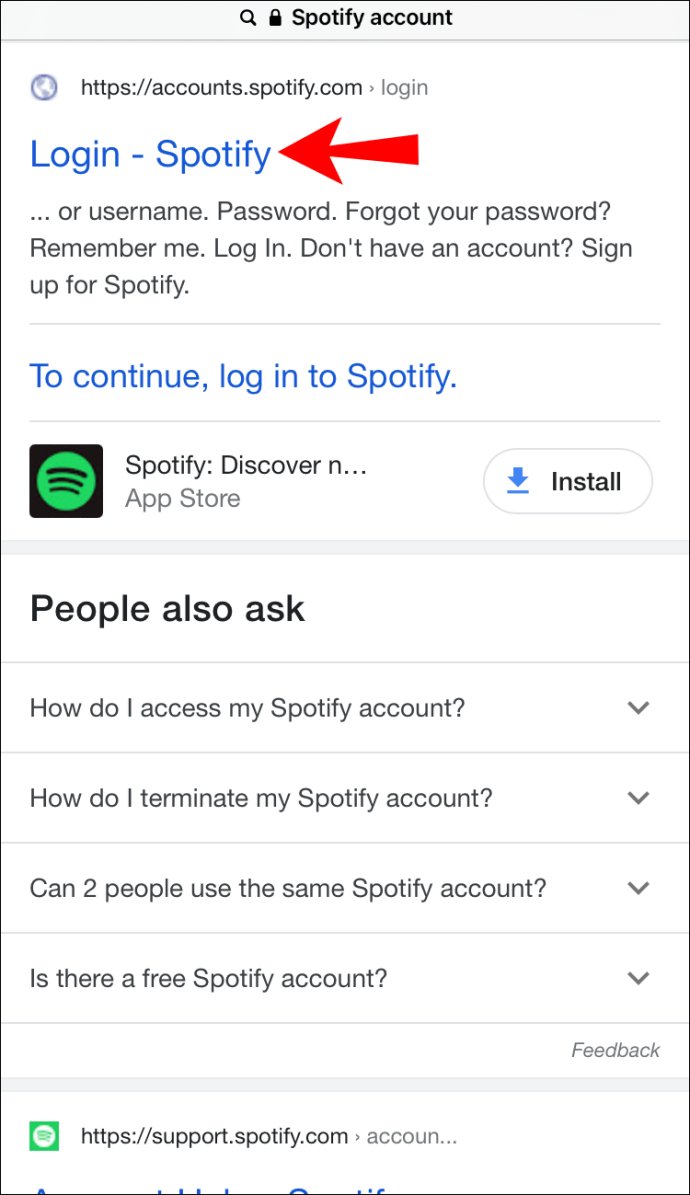
- Skriv inn e-post og passord og trykk på "Logg på".
- Trykk på knappen "Kontooversikt".
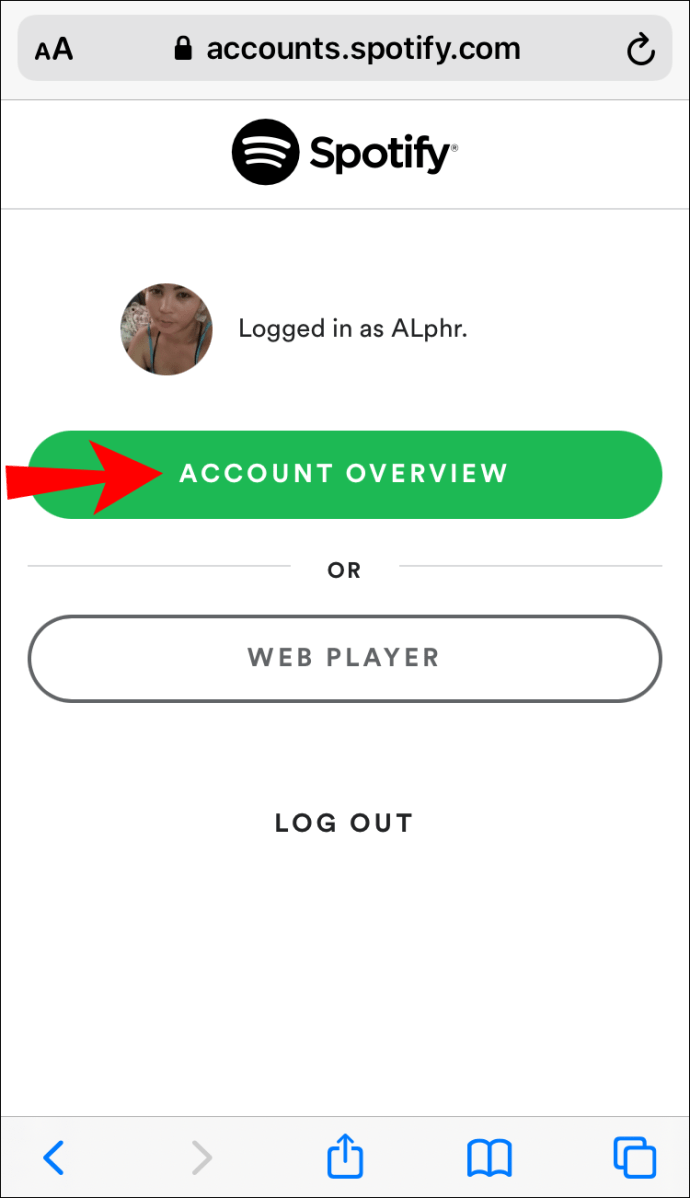
- Trykk på den lille pilknappen i "Kontooversikt"-fanen øverst på skjermen.
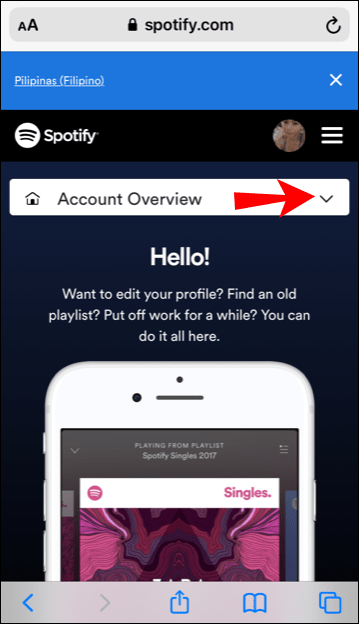
- Trykk på "Personverninnstillinger" i rullegardinmenyen.
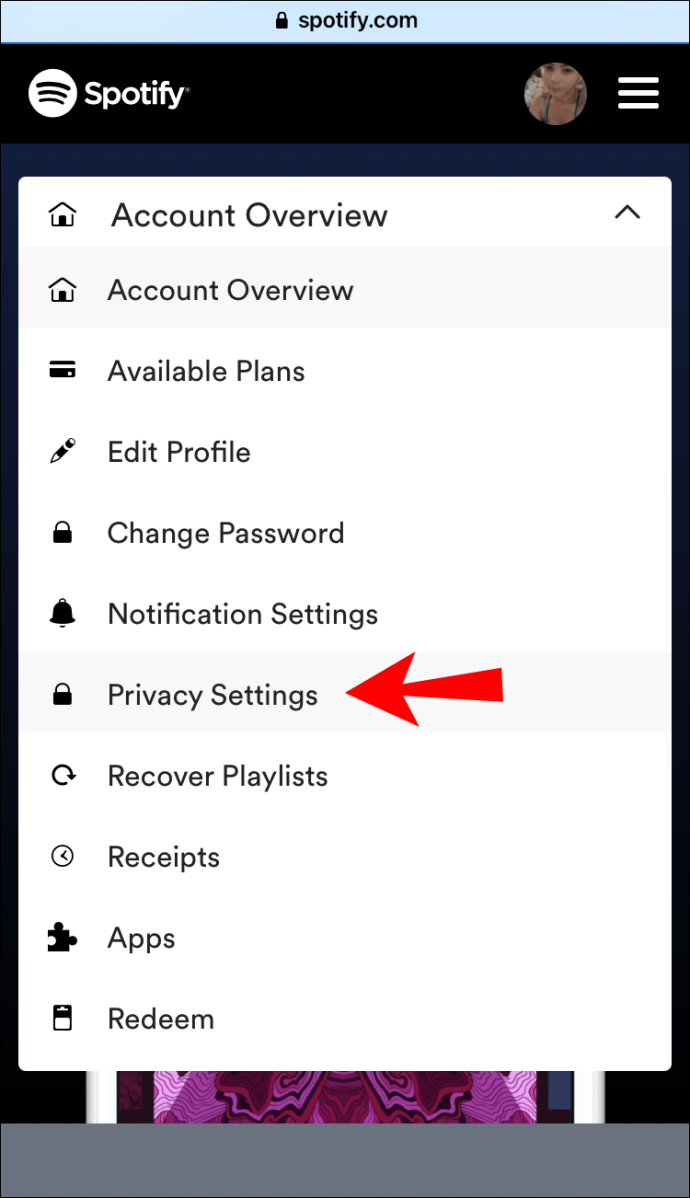
- Rull ned til delen "Last ned dataene dine".
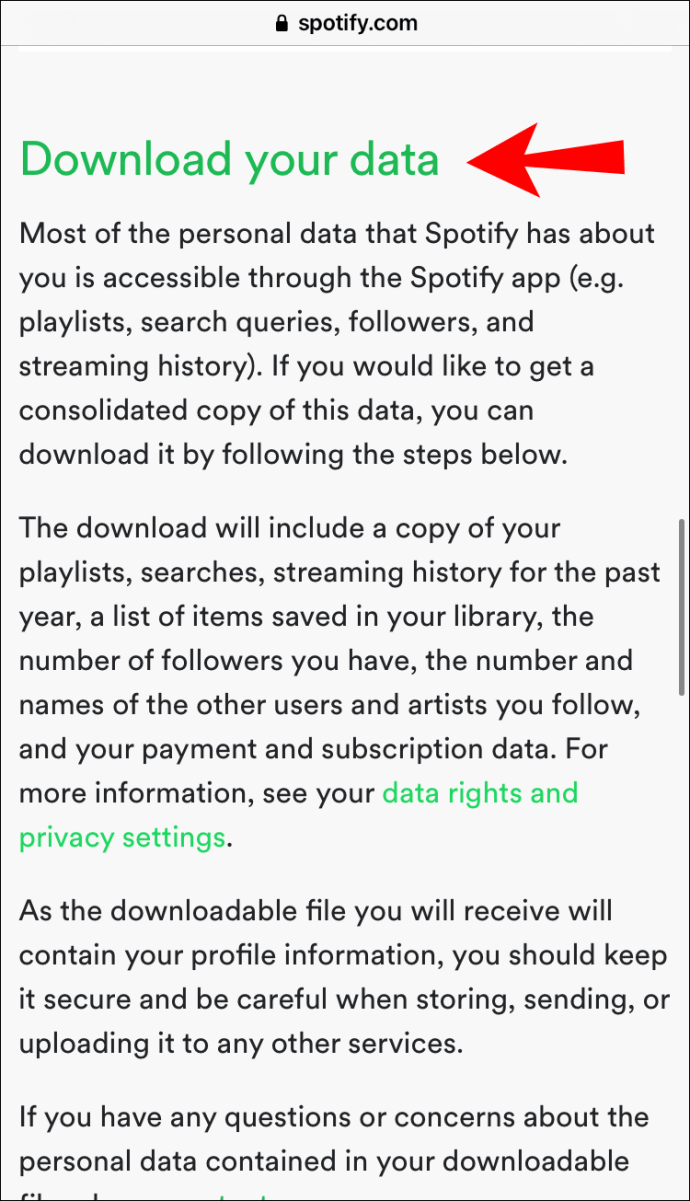
- I «Trinn 1»-fanen trykker du på «Request».
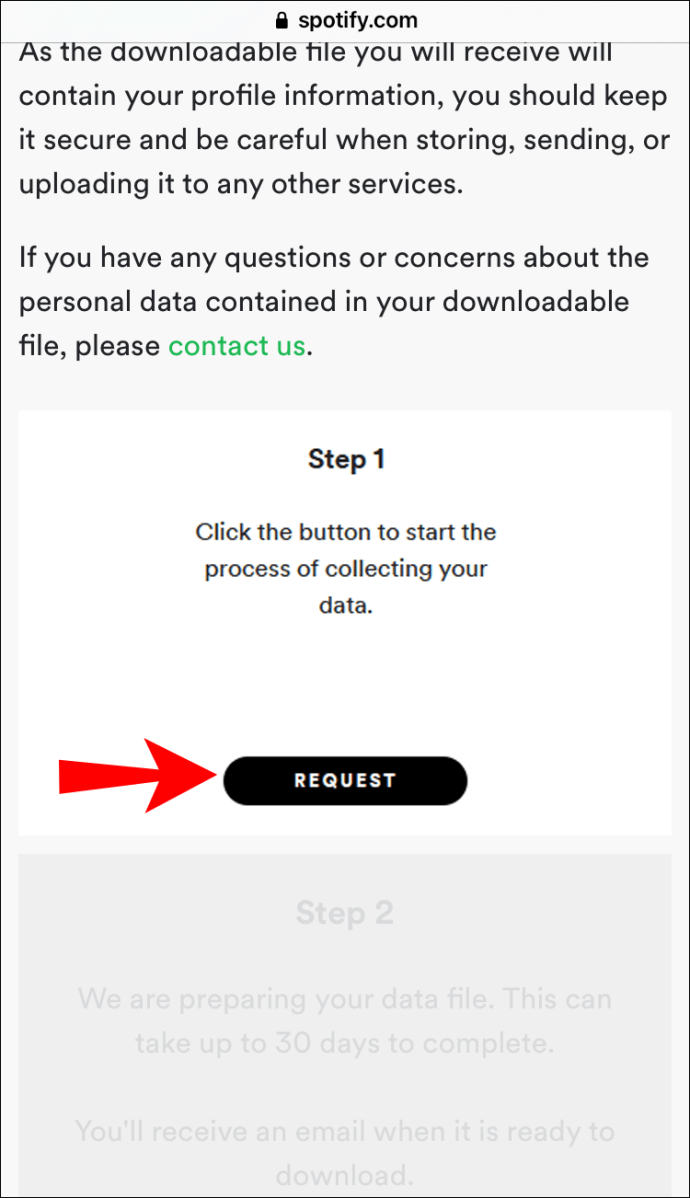
- Trykk på "OK."

- Gå til e-postappen din.
- Åpne e-posten du nettopp har mottatt fra Spotify.
- Trykk på "Bekreft".

Nå kommer du til en side der Spotify varsler deg om at du vil motta dataene dine om 30 dager. I sannhet vil du sannsynligvis motta dataene dine på kortere tid. Sjekk e-postinnboksen din daglig. Du bør motta en e-post med lenken til dataene dine.
Hvordan se en liste over spilte sanger på Spotify på Android?
Hvis du er en Android-bruker, kan du også se en liste over sanger du har lyttet til de siste månedene. Metoden for iPhone gjelder også for Android-enheter.
- Åpne Spotify-appen.
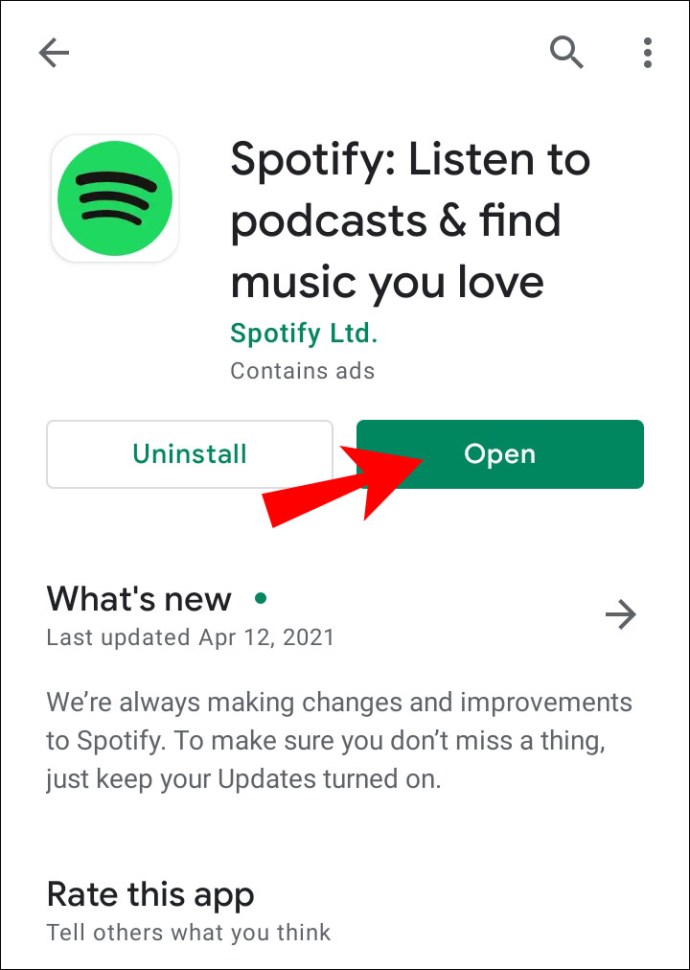
- Klikk på klokkeikonet ved siden av innstillingsikonet.
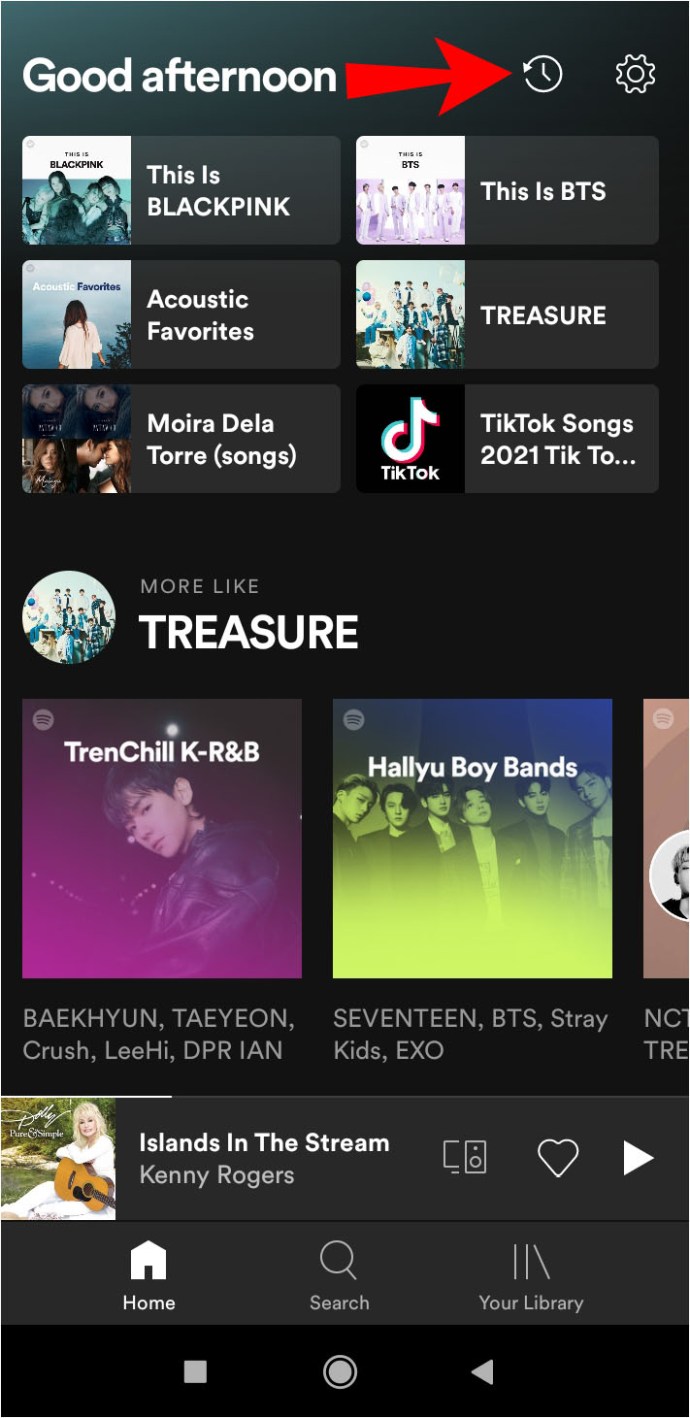
Men hvis du vil grave dypere inn i lyttehistorikken din, må du be om Spotify-dataene dine som inkluderer en liste over sanger du har spilt det siste året. Metoden for å be om Spotify-data er den samme for både iPhone- og Android-brukere. Men likevel, la oss gå gjennom trinnene igjen.
- Åpne mobilnettleseren din.
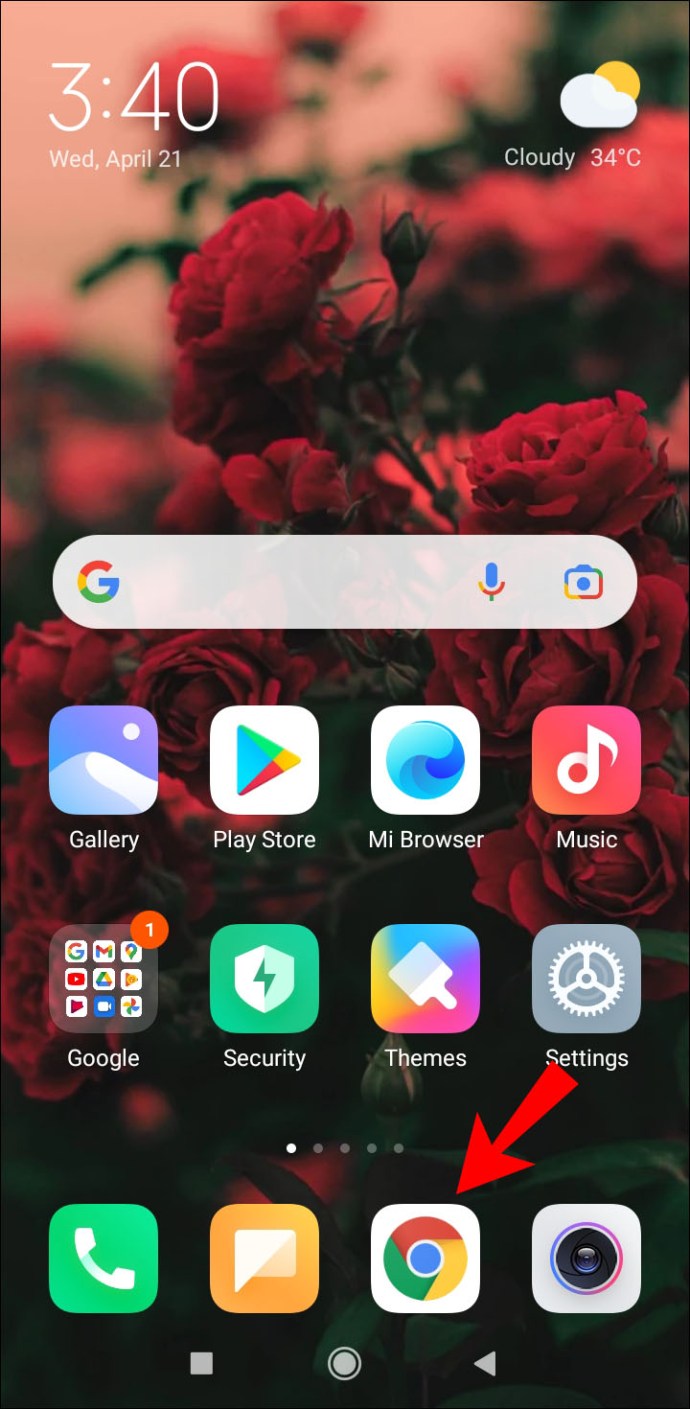
- Skriv "Spotify-konto" i søkefeltet og kjør søket.

- Trykk på søkeresultatet «Logg inn – Spotify».
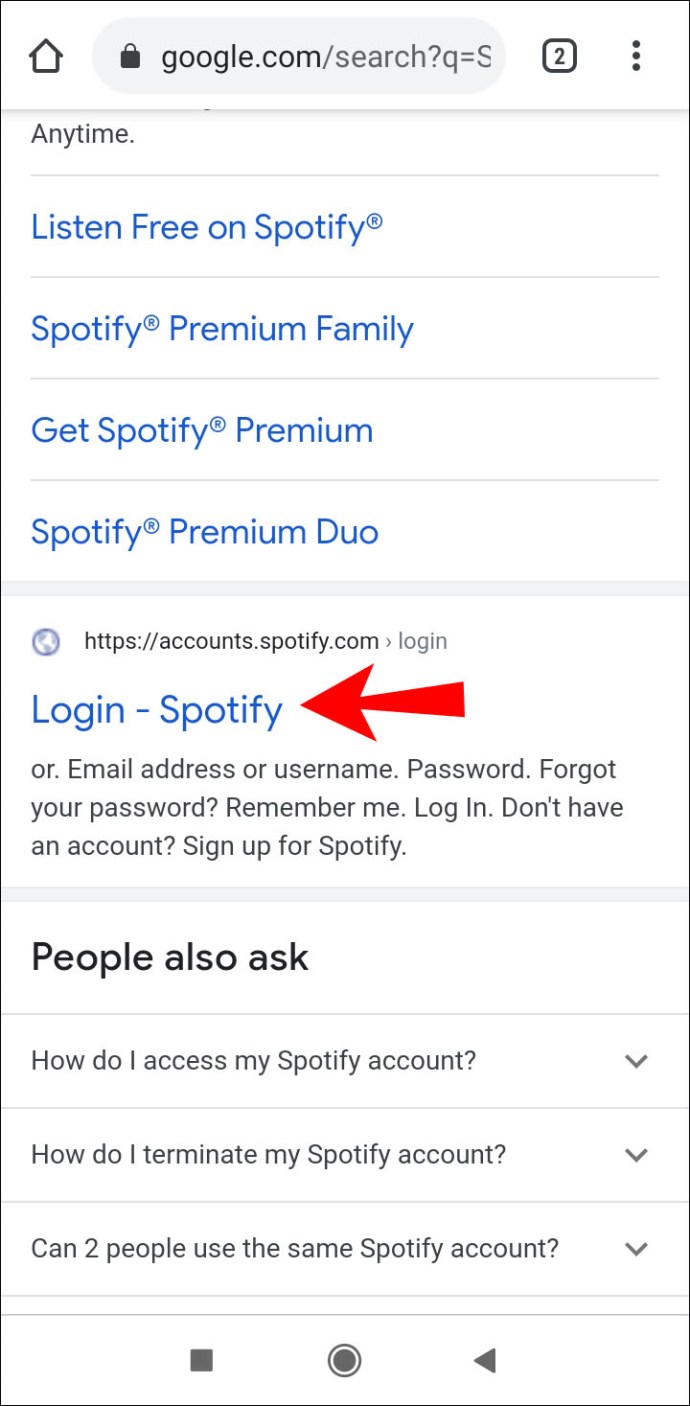
- Skriv inn e-post og passord og trykk på "Logg på".
- Trykk på knappen "Kontooversikt".
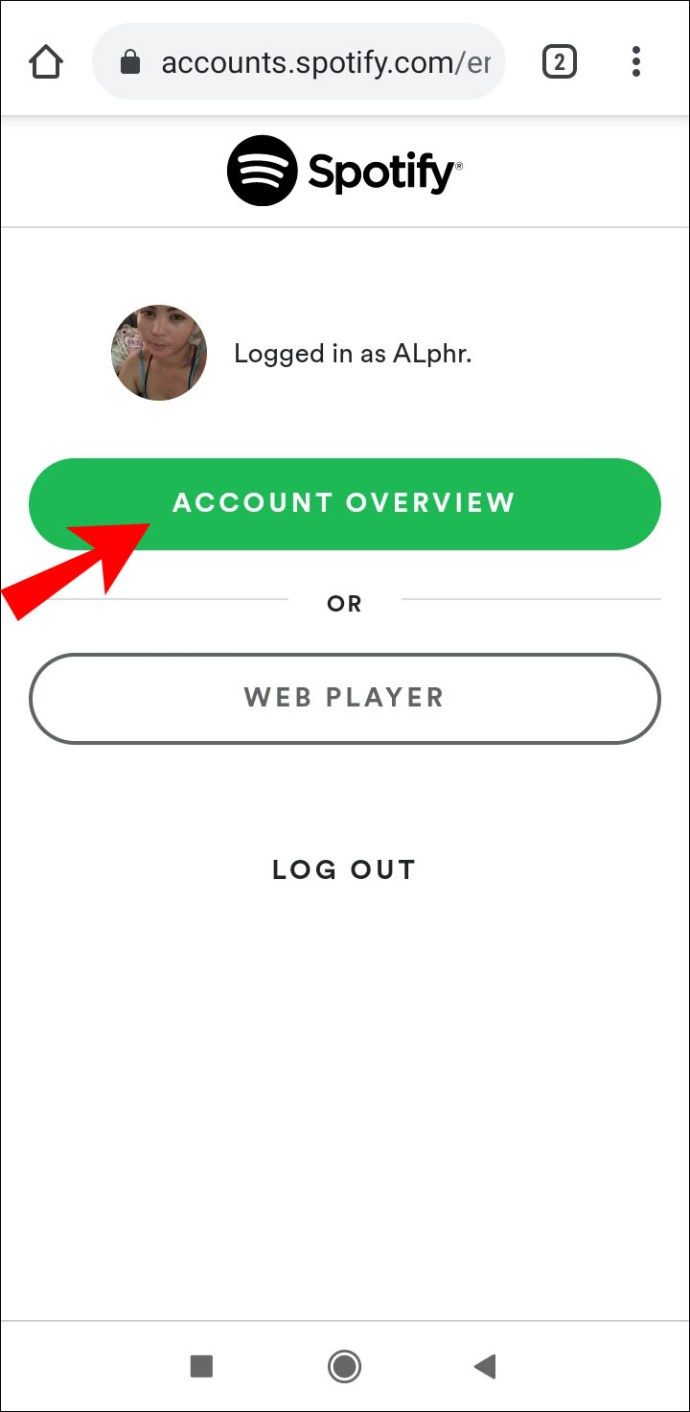
- Trykk på den lille pilknappen i "Kontooversikt"-fanen øverst på skjermen.
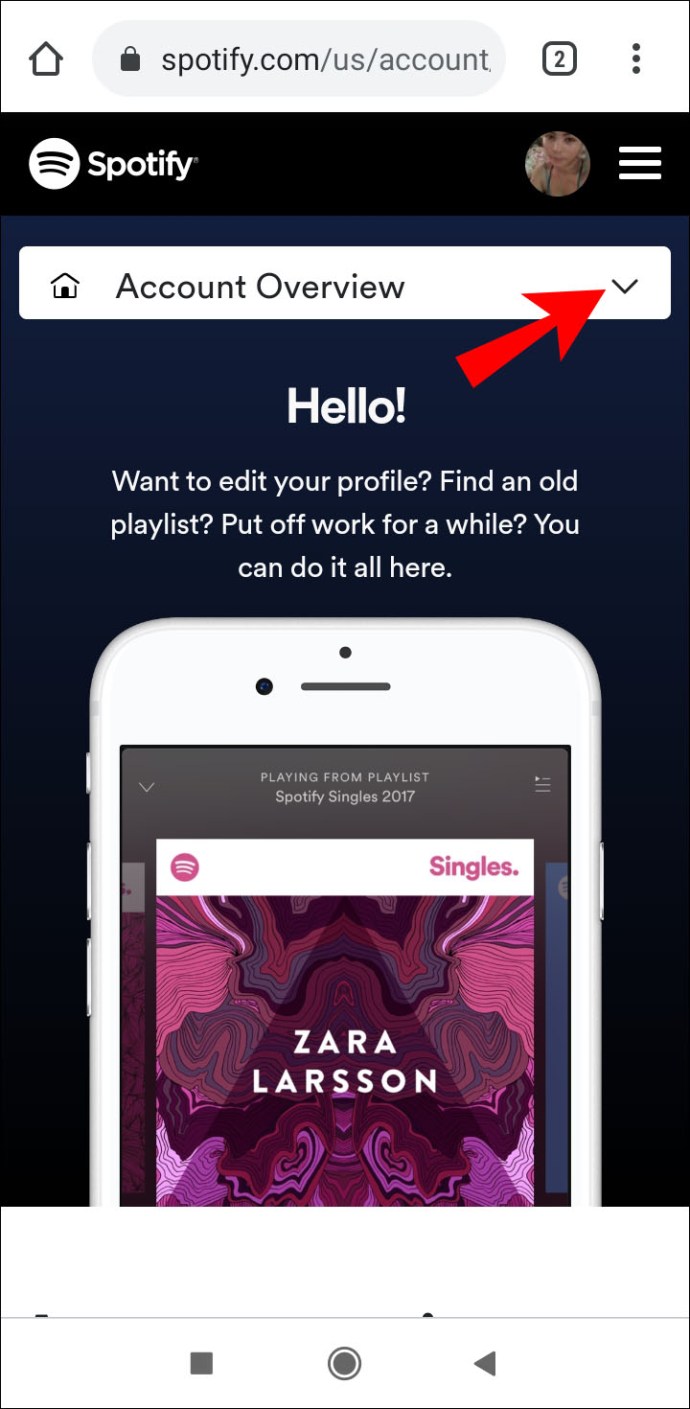
- Trykk på "Personverninnstillinger" i rullegardinmenyen.
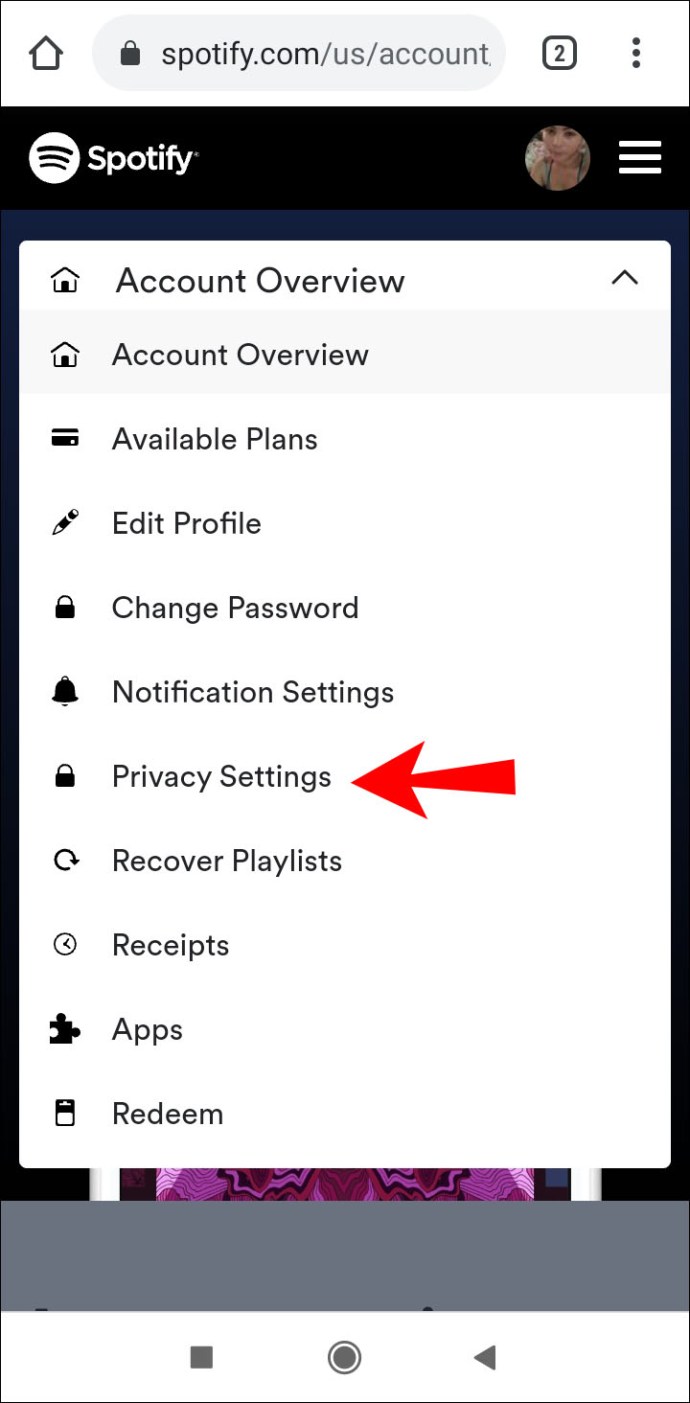
- Rull ned til delen "Last ned dataene dine".
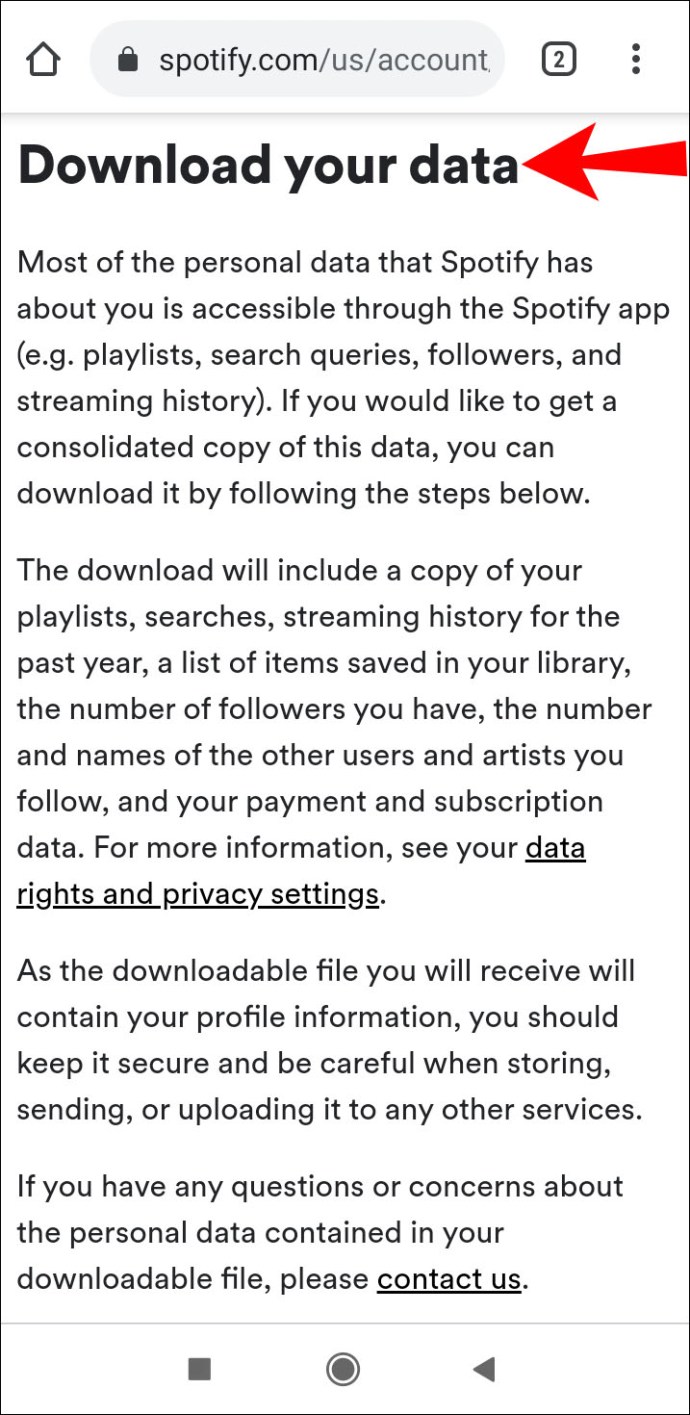
- I «Trinn 1»-fanen trykker du på «Request».
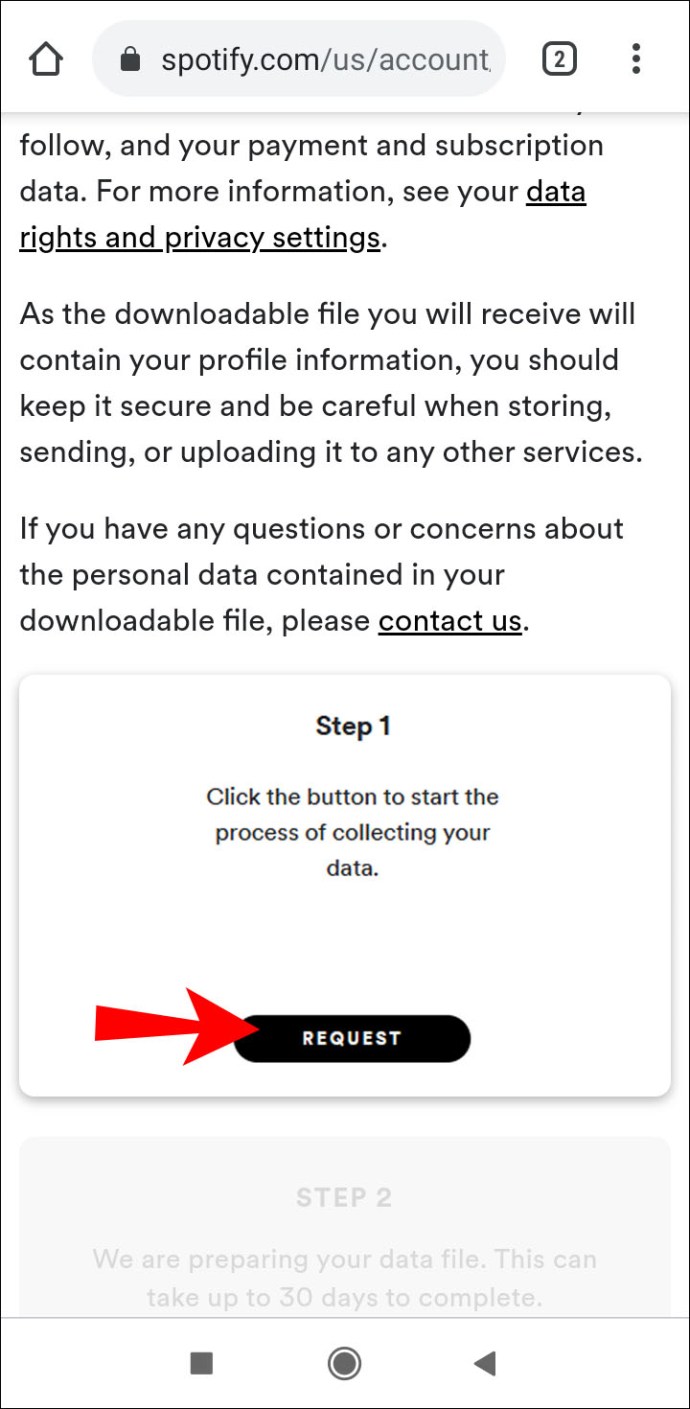
- Trykk på "OK."

- Gå til e-postappen din.
- Åpne e-posten du nettopp har mottatt fra Spotify.
- Trykk på "Bekreft".

Suksess! Nå er det bare å vente på e-posten med dataene dine, så kan du se hvilke sanger du har spilt det siste året.
Hvordan se Spotify Wrapped?
Spotify Wrapped er en annen måte du kan få tilgang til noe av din nylige lyttehistorikk. Your 2020 Wrapped gir deg innsikt i lyttevanene dine i 2020. Disse inkluderer dine beste sanger, artister, podcaster og mer.
Nå, hvis du fortsatt vil ha tilgang til 2020 Wrapped, kan du bare se spillelisten med de mest spilte sangene dine. For å få tilgang til den spillelisten fra nettleseren din, klikk på denne lenken.
I Spotify-appen kan du også spille av «Your Top Songs 2020»-spillelisten. Denne funksjonen er tilgjengelig både på skrivebordet og mobilappen.
- Start Spotify-appen.

- I søkefeltet skriver du "2020 pakket."
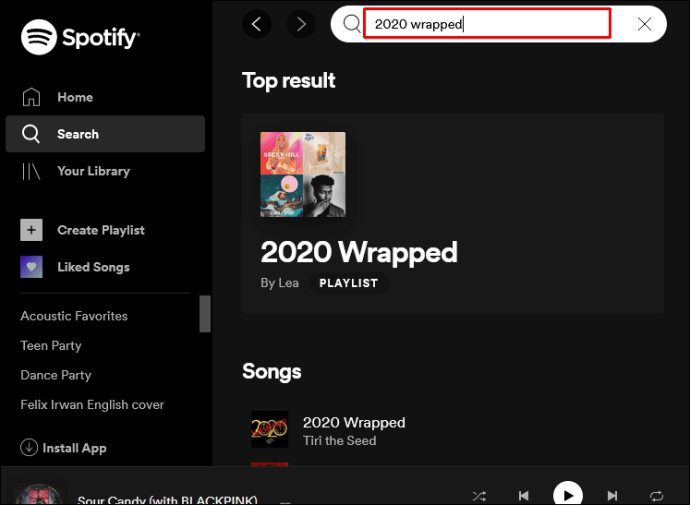
- Du vil se en spilleliste fra Spotify med tittelen «Your Top Songs 2020». Gå til den spillelisten.
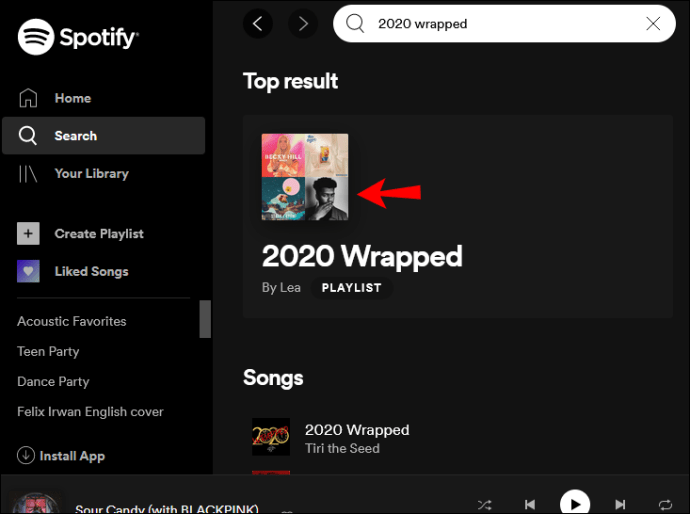
Her vil du se en liste over 100 sanger du spilte mest i 2020.
Ytterligere vanlige spørsmål
Hvordan ser jeg spillehistorikk på Spotify?
Avhengig av enheten du bruker, er det tre typer spillehistorikk på Spotify. Ved å bruke mobilenheten din kan du få tilgang til listen over sanger du har spilt de siste 3-4 månedene. Denne funksjonen er begrenset til 50 sanger i skrivebordsappen.
Du kan imidlertid alltid laste ned Spotify-dataene fra skrivebordet eller mobilnettleseren. Når du mottar disse dataene, kan du se listen over sanger du har lyttet til det siste året.
Hvordan se en liste over likte sanger på Spotify?
Hvis du leter etter en bestemt sang du har lyttet til for mer enn et år siden, kan det hende du finner den i sangene du liker. Listen over sangene du liker, dateres til det øyeblikket du begynte å bruke Spotify.
Hvis du hørte på en sang for tre år siden og likte den, finner du den i listen over likte sanger.
Slik ser du listen på Spotify for skrivebordet:
1. Start Spotify.

2. I den vertikale menyen til venstre klikker du på «Likte sanger».

Merk: Du vil kunne se den nøyaktige datoen da du likte sangen.
På Spotify for mobil, bruk denne metoden:
1. Åpne Spotify-appen.
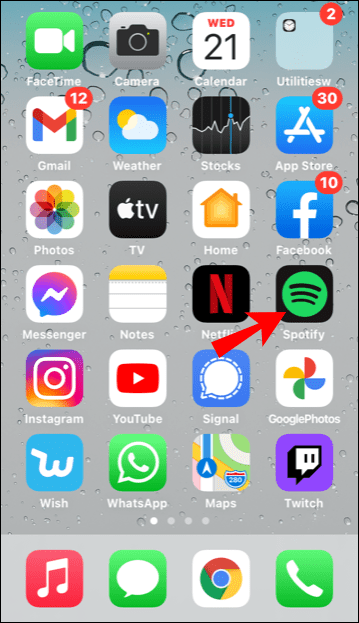
2. Trykk på «Ditt bibliotek».

3. Trykk på «Likte sanger».

Merk: Du vil ikke kunne se datoen du likte sangen på mobile enheter.
Kan du se nylig spilte sanger på Spotify?
Ja, Spotify lar deg se sangene du nylig har spilt. Antallet sanger du kan se i «Nylig spilt»-delen er imidlertid ikke det samme på skrivebordet og mobilappen.
På Spotify for skrivebordet kan du ikke se mer enn 50 nylig spilte sanger. Dessuten vil du bare se sangene du spilte på skrivebordsappen.
1. Start Spotify.

2. Klikk på "Kø"-knappen nederst til høyre i grensesnittet.

3. Klikk på fanen "Nylig spilt".

Merk: Hver gang du lukker appen, forsvinner sangene i «Nylig spilt»-delen.
Spotify-appen på mobilenheten din tilbyr en mer omfattende liste over nylig spilte sanger. Du kan gå opptil fire måneder tilbake og se hvilke sanger du har spilt på alle enhetene dine.
1. Åpne Spotify-appen.
2. Klikk på klokkeikonet ved siden av innstillingsikonet.
Merk: Bortsett fra sanger, vil du også se hvilken spilleliste og album du har spilt.
Hva er spillelisteappen for Spotify?
Spillelister er en av kjennetegnene til Spotify. Du kan lage dine egendefinerte spillelister og legge til sanger i hvilken rekkefølge du vil. Men noen ganger kan dette være tidkrevende, og du vil heller at noen andre lager en spilleliste for deg. Det er da spillelisteapper kommer inn i bildet.
Playlist Miner lar deg skrive i ord som passer best til humøret ditt. Du kan sette inn ord som «trist», «glad» eller «trening», og Playlist Miner vil lage en spilleliste som passer best til disse begrepene.
Et anstendig alternativ til Playlist Miner er Magic Playlist. Den har et mer brukervennlig grensesnitt som lar deg finne den riktige spillelisten raskere.
Alle disse spillelisteappene er imidlertid tredjepartsapper. For å bruke dem må du gi dem tilgang til din Spotify-påloggingsinformasjon.
Ikke glem at Spotify allerede har tonnevis av spillelister laget for deg. På Spotify-hjemmesiden din vil du se flere spillelister som Spotify har generert for deg. Du kan for eksempel spille «Daily Mix», forskjellige spillelister som inneholder sanger fra artister av en lignende sjanger som du liker, og inkluderer sanger du kanskje ikke har hørt før. Eller, hvis du virkelig er glad i en bestemt artist, vil du se en spilleliste basert på den artisten, for eksempel "Foo Fighters Radio" som inneholder sanger av Foo Fighters og artister som ligner på dem.
Vise en liste over spilte sanger på Spotify
Spotify har ikke gjort det lett å se lytteloggen din. Visst, du kan se sangene du nylig har spilt med bare noen få trinn, men den eneste måten å se en utvidet liste over historien din på er ved å be om data som inneholder slik informasjon. Likevel vil du bare kunne se lytteaktiviteten din det siste året. Så hvis du vil vite hva du har hørt på for fem år siden, kan du dessverre ikke gjøre det.
Likevel håper vi at metodene vi har vist deg gjorde at du kunne finne sangen du har lett etter. Du kan enten se sanger du har spilt nylig eller sende inn en forespørsel til Spotify om å sende deg data med listen over sanger du har spilt det siste året. Hvis du har for vane å like sanger på Spotify, kan det hende du finner sangen din i «Likte sanger»-delen.
Hvordan så du på en liste over spilte sanger på Spotify? Brukte du en alternativ metode? Gi oss beskjed i kommentarfeltet nedenfor.